Kia Cee D Auto 2015 Owner's Manual [de]
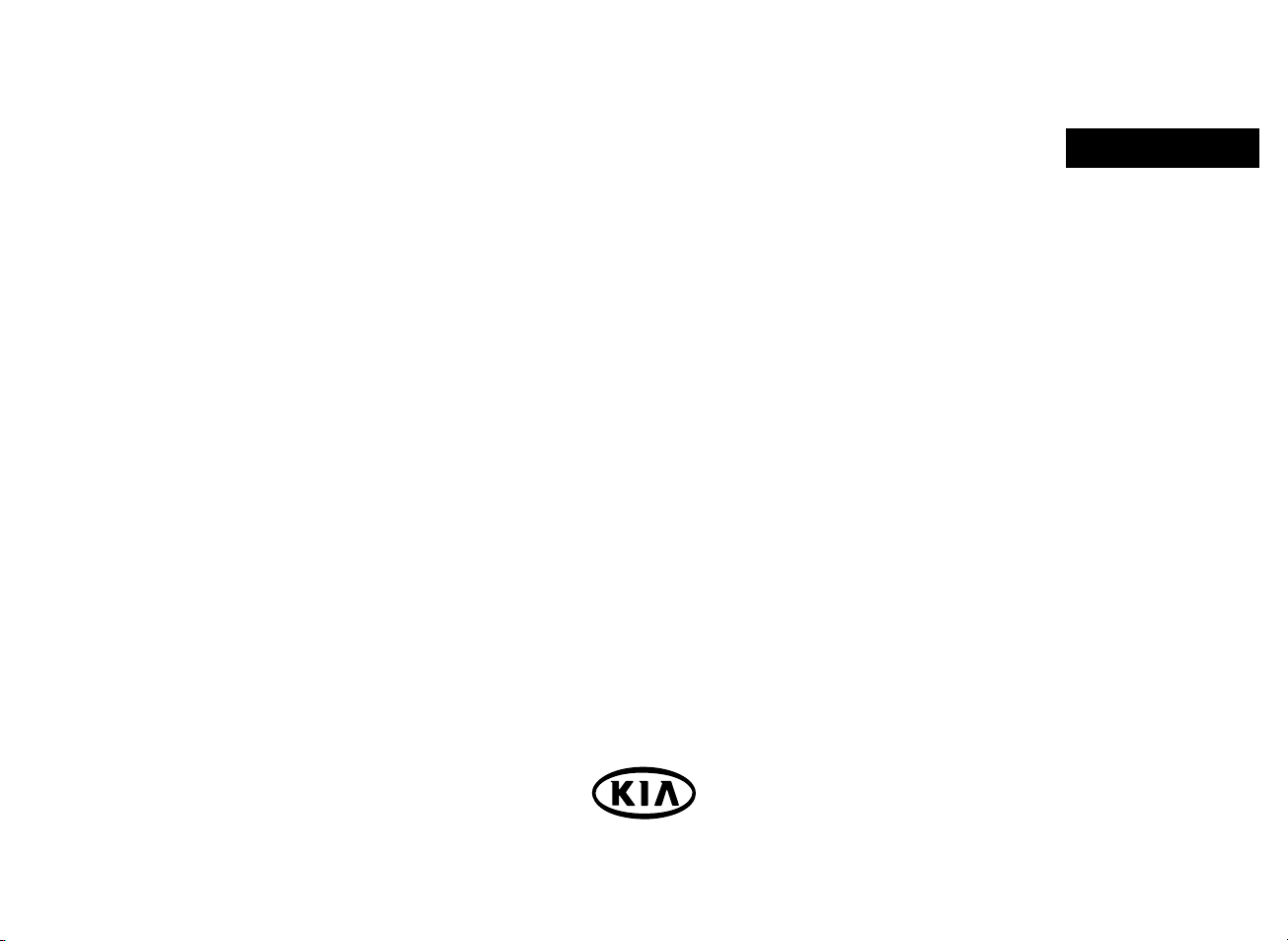
Auto-Navigationssystem
BEDIENUNGSANLEITUNG
cee'd
Bitte lesen Sie dieses Handbuch vor der Bedienung des Gerätes sorgfältig durch und bewahren Sie es
zum späteren Nachschlagen auf. Änderungen an Ausführung und Technischen Daten vorbehalten.
DEUTSCH
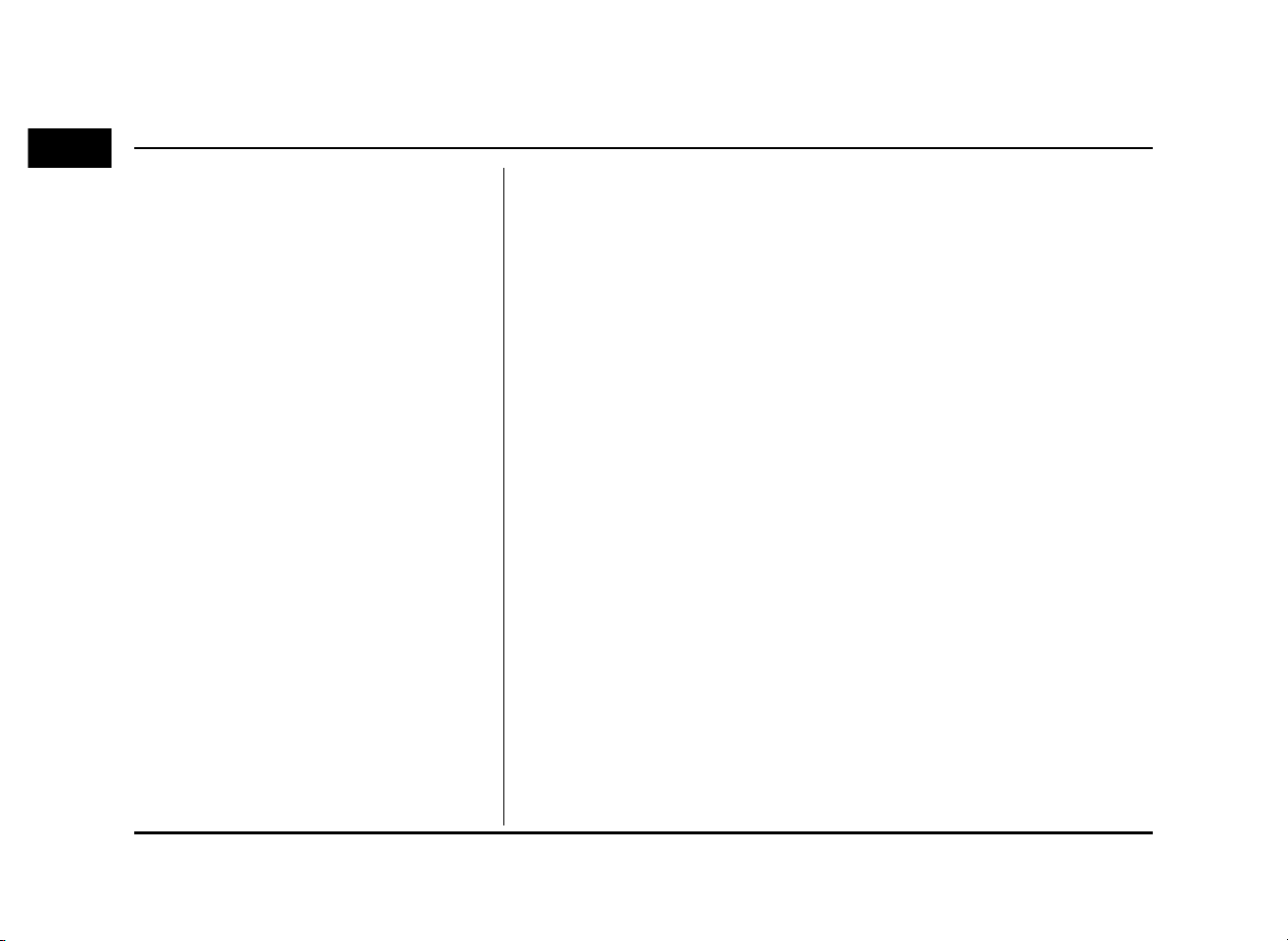
Inhaltsverzeichnis
Allgemeine Informationen 7
Sicherheitshinweise . . . . . . . . . . . . . . . . . . . . . . . . . . . . . . . . . . . . . . . . . . . . . . . . .7
Abspielbare Disc-Typen . . . . . . . . . . . . . . . . . . . . . . . . . . . . . . . . . . . . . . . . . . . . . .9
Die Handhabung der Disketten . . . . . . . . . . . . . . . . . . . . . . . . . . . . . . . . . . . . . .10
HINWEISE ZUM URHEBERRECHT . . . . . . . . . . . . . . . . . . . . . . . . . . . . . . . . . . . . 10
Entsorgung des Altgerätes . . . . . . . . . . . . . . . . . . . . . . . . . . . . . . . . . . . . . . . . . . 11
Bezeichnung der Komponenten 12
Bedienungsfeld . . . . . . . . . . . . . . . . . . . . . . . . . . . . . . . . . . . . . . . . . . . . . . . . . . . . 12
Fernbedienung am Lenkrad . . . . . . . . . . . . . . . . . . . . . . . . . . . . . . . . . . . . . . . . .14
Sicherheitshinweise 15
Startfenster . . . . . . . . . . . . . . . . . . . . . . . . . . . . . . . . . . . . . . . . . . . . . . . . . . . . . . . 15
Gerät einschalten . . . . . . . . . . . . . . . . . . . . . . . . . . . . . . . . . . . . . . . . . . . . . . . . . . 15
Gerät ausschalten . . . . . . . . . . . . . . . . . . . . . . . . . . . . . . . . . . . . . . . . . . . . . . . . . . 15
Disc einlegen . . . . . . . . . . . . . . . . . . . . . . . . . . . . . . . . . . . . . . . . . . . . . . . . . . . . . 15
Disc auswerfen . . . . . . . . . . . . . . . . . . . . . . . . . . . . . . . . . . . . . . . . . . . . . . . . . . . . 15
Lautstärke einstellen . . . . . . . . . . . . . . . . . . . . . . . . . . . . . . . . . . . . . . . . . . . . . . . 15
Auswahl einer Quelle über das Bedienungsfeld . . . . . . . . . . . . . . . . . . . . . . . . . 16
Auswahl der Quelle über den Bildschirm . . . . . . . . . . . . . . . . . . . . . . . . . . . . . . . 16
Rückblickkamera (optional) . . . . . . . . . . . . . . . . . . . . . . . . . . . . . . . . . . . . . . . . . . 16
Einstellungen 17
Allgemeine Funktionen im Menü EINSTELLUNGEN . . . . . . . . . . . . . . . . . . . . . . 17
Bluetooth/ System .........................................................................................................17
Verkehr/ Navigation ...................................................................................................... 19
Audio................................................................................................................................20
Display .............................................................................................................................. 21
2
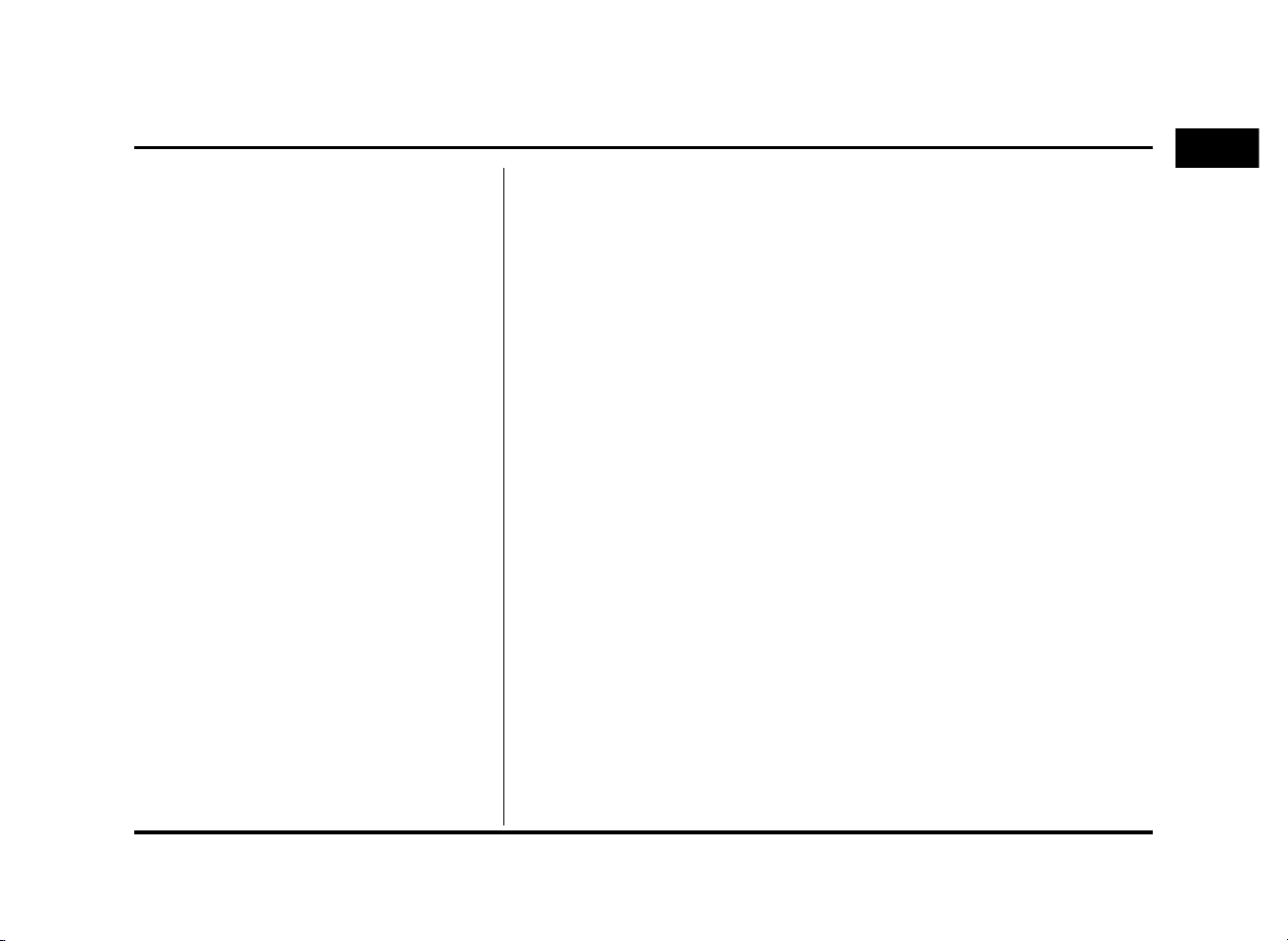
Inhaltsverzeichnis
Bedienung des Navigationssystems 22
Was bedeutet “GPS”? . . . . . . . . . . . . . . . . . . . . . . . . . . . . . . . . . . . . . . . . . . . . . 22
Hinweise zu Satellitensignalen . . . . . . . . . . . . . . . . . . . . . . . . . . . . . . . . . . . . . . . 22
Empfang von Satellitensignalen . . . . . . . . . . . . . . . . . . . . . . . . . . . . . . . . . . . . . 22
Navigationsanzeige zu Beginn. . . . . . . . . . . . . . . . . . . . . . . . . . . . . . . . . . . . . . . 22
Symbole auf dem Kartenbildschirm . . . . . . . . . . . . . . . . . . . . . . . . . . . . . . . . . . 22
Aufrufen des Kartenbildschirms .............................................................................. 22
Lautstärke des Navigationssystems einstellen . . . . . . . . . . . . . . . . . . . . . . . . . . 23
Menü Zieleingabe 24
Überblick über das Navigationsmenü . . . . . . . . . . . . . . . . . . . . . . . . . . . . . . . . . 24
Allgemeine Bedienung des Zielort-Menüs . . . . . . . . . . . . . . . . . . . . . . . . . . . . . 24
Adressensuche . . . . . . . . . . . . . . . . . . . . . . . . . . . . . . . . . . . . . . . . . . . . . . . . . . . 25
Postleitzahl ..................................................................................................................... 26
Letzte 5 Orte ................................................................................................................. 26
Letzte Ziele . . . . . . . . . . . . . . . . . . . . . . . . . . . . . . . . . . . . . . . . . . . . . . . . . . . . . . .27
Adressbuch . . . . . . . . . . . . . . . . . . . . . . . . . . . . . . . . . . . . . . . . . . . . . . . . . . . . . . .27
POI (Sonderziele) . . . . . . . . . . . . . . . . . . . . . . . . . . . . . . . . . . . . . . . . . . . . . . . . . 28
Nahe Standort ...............................................................................................................28
In Zielnähe/ In Ort/ Name/ Kia-Werkstatt/ Telefon Nummer ......................... 29
GPS-Eingabe . . . . . . . . . . . . . . . . . . . . . . . . . . . . . . . . . . . . . . . . . . . . . . . . . . . . 30
Parken . . . . . . . . . . . . . . . . . . . . . . . . . . . . . . . . . . . . . . . . . . . . . . . . . . . . . . . . . . . 31
Zielführung fortsetzen/Zielführung stoppen . . . . . . . . . . . . . . . . . . . . . . . . . . . . 31
Karten Eingabe . . . . . . . . . . . . . . . . . . . . . . . . . . . . . . . . . . . . . . . . . . . . . . . . . . . . 31
Tour Planer . . . . . . . . . . . . . . . . . . . . . . . . . . . . . . . . . . . . . . . . . . . . . . . . . . . . . . 32
Ziel speichern . . . . . . . . . . . . . . . . . . . . . . . . . . . . . . . . . . . . . . . . . . . . . . . . . . . . 34
Position speichern . . . . . . . . . . . . . . . . . . . . . . . . . . . . . . . . . . . . . . . . . . . . . . . . 34
zu Hause 1/Büro2/3 - 12 . . . . . . . . . . . . . . . . . . . . . . . . . . . . . . . . . . . . . . . . . . . 34
3
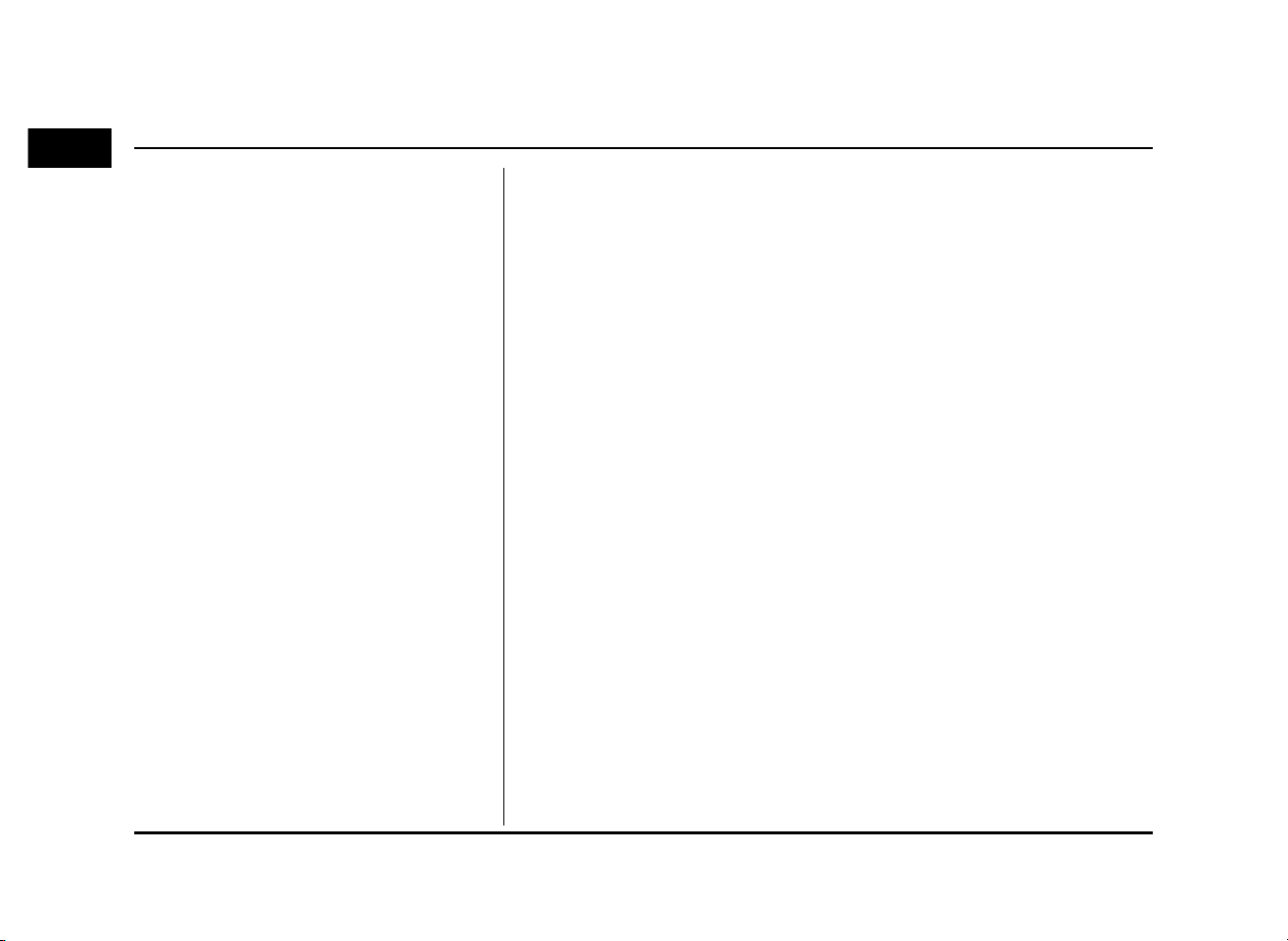
Inhaltsverzeichnis
Verwendung des Landkartenmenüs 36
Überblick über das Landkartenmenü . . . . . . . . . . . . . . . . . . . . . . . . . . . . . . . . . 36
Allgemeine Bedienung des Landkartenmenüs . . . . . . . . . . . . . . . . . . . . . . . . . . . . 36
POI Kategorie . . . . . . . . . . . . . . . . . . . . . . . . . . . . . . . . . . . . . . . . . . . . . . . . . . . . .37
2D/3D . . . . . . . . . . . . . . . . . . . . . . . . . . . . . . . . . . . . . . . . . . . . . . . . . . . . . . . . . . .37
Info zur Route/Vollbild . . . . . . . . . . . . . . . . . . . . . . . . . . . . . . . . . . . . . . . . . . . . . 38
Manöver/Vollbild . . . . . . . . . . . . . . . . . . . . . . . . . . . . . . . . . . . . . . . . . . . . . . . . . . 38
Position speichern . . . . . . . . . . . . . . . . . . . . . . . . . . . . . . . . . . . . . . . . . . . . . . . . 38
Tour Planer . . . . . . . . . . . . . . . . . . . . . . . . . . . . . . . . . . . . . . . . . . . . . . . . . . . . . . 39
Routenoptionen . . . . . . . . . . . . . . . . . . . . . . . . . . . . . . . . . . . . . . . . . . . . . . . . . . 39
Browser/ POI auf der Route/ Umleitung . . . . . . . . . . . . . . . . . . . . . . . . . . . . . . 40
Info Umgebung . . . . . . . . . . . . . . . . . . . . . . . . . . . . . . . . . . . . . . . . . . . . . . . . . . . 41
Info zur Route . . . . . . . . . . . . . . . . . . . . . . . . . . . . . . . . . . . . . . . . . . . . . . . . . . . . 42
Bluetooth Wireless-Technologie 43
Hinweise zur Bluetooth Wireless-Technologie . . . . . . . . . . . . . . . . . . . . . . . . . . 43
Verbindung des Navigationsgerätes mit einem Gerät . . . . . . . . . . . . . . . . . . . . 43
Anzeige der verbundenen Geräte . . . . . . . . . . . . . . . . . . . . . . . . . . . . . . . . . . . . 45
Verbindung zum Bluetooth-Telefon trennen . . . . . . . . . . . . . . . . . . . . . . . . . . . . 45
Verbindung zum Bluetooth-Telefon herstellen . . . . . . . . . . . . . . . . . . . . . . . . . . 45
Ein angeschlossenes Telefon löschen . . . . . . . . . . . . . . . . . . . . . . . . . . . . . . . . . 46
Ändern der Bluetooth Kennung . . . . . . . . . . . . . . . . . . . . . . . . . . . . . . . . . . . . . 46
Einen Anruf durch Eingabe einer Telefonnummer tätigen . . . . . . . . . . . . . . . . 46
Weiterleitung eines Anrufs . . . . . . . . . . . . . . . . . . . . . . . . . . . . . . . . . . . . . . . . . 46
Das Mikrofon ein-/ausschalten . . . . . . . . . . . . . . . . . . . . . . . . . . . . . . . . . . . . . . 46
Anrufe entgegennehmen . . . . . . . . . . . . . . . . . . . . . . . . . . . . . . . . . . . . . . . . . . .47
Bedienung des Telefonbuchs . . . . . . . . . . . . . . . . . . . . . . . . . . . . . . . . . . . . . . . .47
So benutzen Sie Ihre Anrufliste . . . . . . . . . . . . . . . . . . . . . . . . . . . . . . . . . . . . . 48
Einen Anruf mit Schnellwahl-nummern tätigen . . . . . . . . . . . . . . . . . . . . . . . . . 49
Audio-Streaming-Funktion aktivieren . . . . . . . . . . . . . . . . . . . . . . . . . . . . . . . . . 50
4
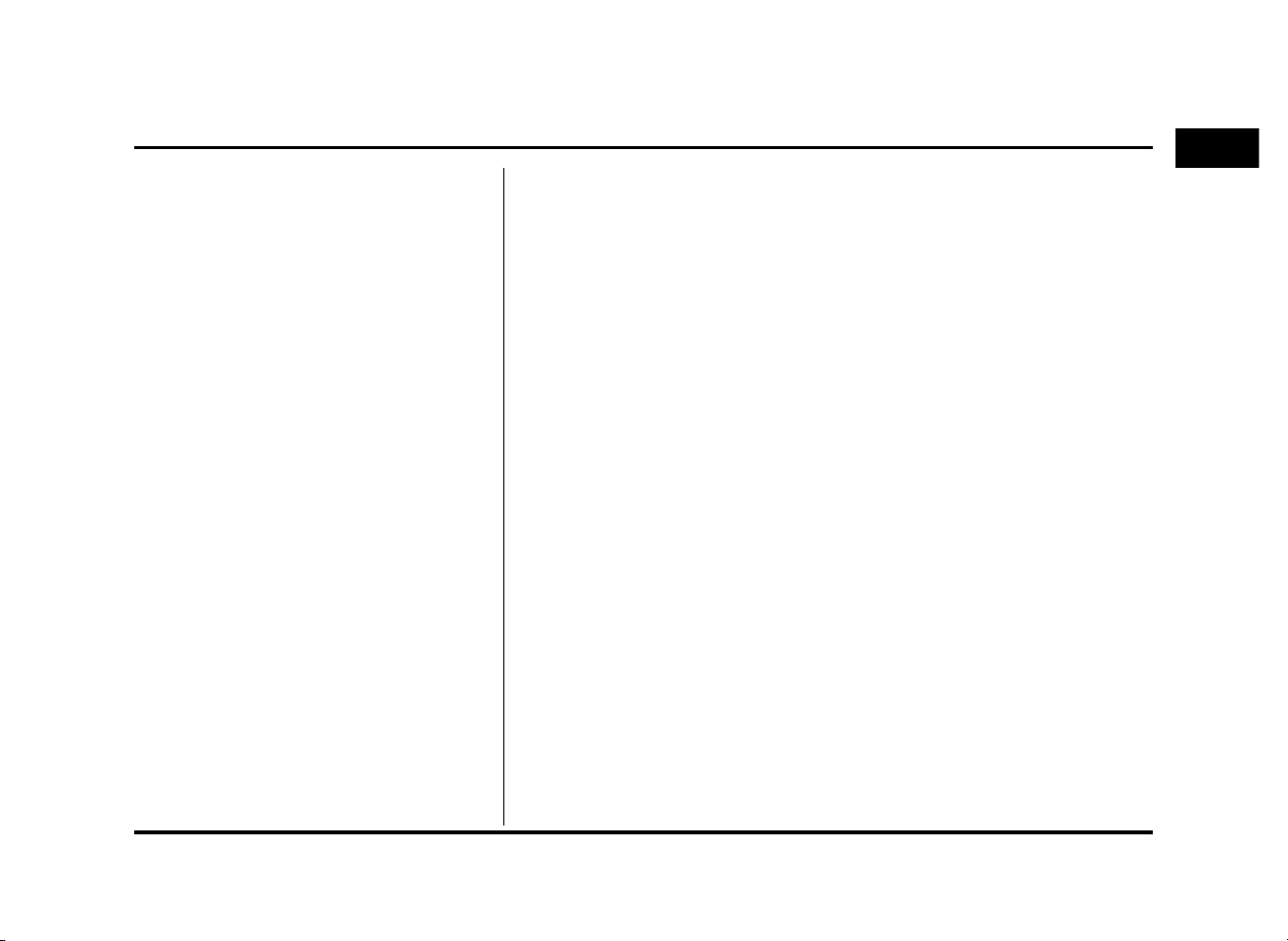
Inhaltsverzeichnis
CD-/MP3-/WMA-/USB-/iPod-Bedienung 51
Wiedergabe einer Audio-CD und MP3-/WMA-/USB-/iPod-Dateien . . . . . . . .51
Zum nächsten Titel/zur nächsten Datei springen ............................................... 52
Zum vorherigen Titel/zur vorherigen Datei springen ............................................. 52
Zum Anfang des aktuellen Titels/der aktuellen Datei springen ...................... 52
Intro-Scan ....................................................................................................................... 52
Wiederholen-Funktion ................................................................................................. 52
Zufalls-Funktion ............................................................................................................ 53
Wiedergabe der Dateien durch Klassifizierung in Ordner/Album/Interpret . . . 54
Blättern durch die Verzeichnisse/Dateien über (das) "Listen" menü
So suchen Sie Musik . . . . . . . . . . . . . . . . . . . . . . . . . . . . . . . . . . . . . . . . . . . . . . 54
So richten Sie die Wiedergabegeschwindigkeit des Hörbuchs ein . . . . . . . . . 55
. . . . . . . . . . . . . 54
Radiobetrieb 57
Radio hören . . . . . . . . . . . . . . . . . . . . . . . . . . . . . . . . . . . . . . . . . . . . . . . . . . . . . .57
Radiosender speichern und aufrufen . . . . . . . . . . . . . . . . . . . . . . . . . . . . . . . . . .57
AS (Automatischer Senderspeicher) . . . . . . . . . . . . . . . . . . . . . . . . . . . . . . . . . 58
Sendestationen anspielen . . . . . . . . . . . . . . . . . . . . . . . . . . . . . . . . . . . . . . . . . . 58
TA (Verkehrsmeldungen) . . . . . . . . . . . . . . . . . . . . . . . . . . . . . . . . . . . . . . . . . . . 58
NACHRICHTEN . . . . . . . . . . . . . . . . . . . . . . . . . . . . . . . . . . . . . . . . . . . . . . . . . . 59
Region Auto/Aus-Funktion . . . . . . . . . . . . . . . . . . . . . . . . . . . . . . . . . . . . . . . . . 59
Bedienung über ein Zusatzgerät 60
Verwendung einer AUX-Quelle . . . . . . . . . . . . . . . . . . . . . . . . . . . . . . . . . . . . . . 60
Videobildschirm einstellen (Standard: Mitte) . . . . . . . . . . . . . . . . . . . . . . . . . . . 60
5
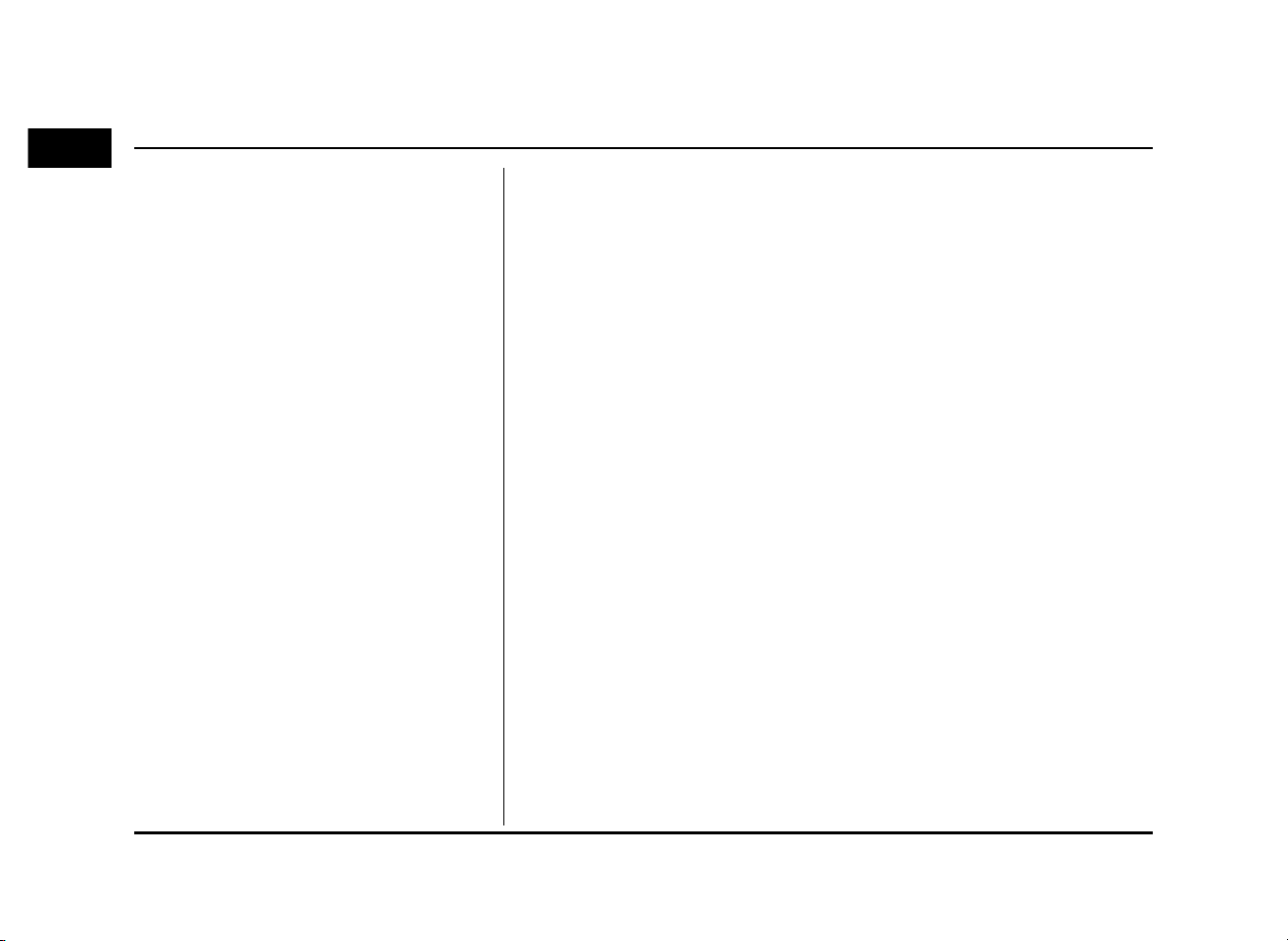
Inhaltsverzeichnis
Spracherkennungssystem 61
Spracherkennung . . . . . . . . . . . . . . . . . . . . . . . . . . . . . . . . . . . . . . . . . . . . . . . . . . 61
Sprachbefehle geben . . . . . . . . . . . . . . . . . . . . . . . . . . . . . . . . . . . . . . . . . . . . . . . 61
So sagen Sie Nummern . . . . . . . . . . . . . . . . . . . . . . . . . . . . . . . . . . . . . . . . . . . . 61
Beispiele für Sprachbefehle . . . . . . . . . . . . . . . . . . . . . . . . . . . . . . . . . . . . . . . . . 62
Hilfebefehl . . . . . . . . . . . . . . . . . . . . . . . . . . . . . . . . . . . . . . . . . . . . . . . . . . . . . . . 63
Sprachbefehle . . . . . . . . . . . . . . . . . . . . . . . . . . . . . . . . . . . . . . . . . . . . . . . . . . . 64
Fehlersuche 66
Inhalt 68
Symbole zur Anzeige von Verkehrsproblemen 69
6
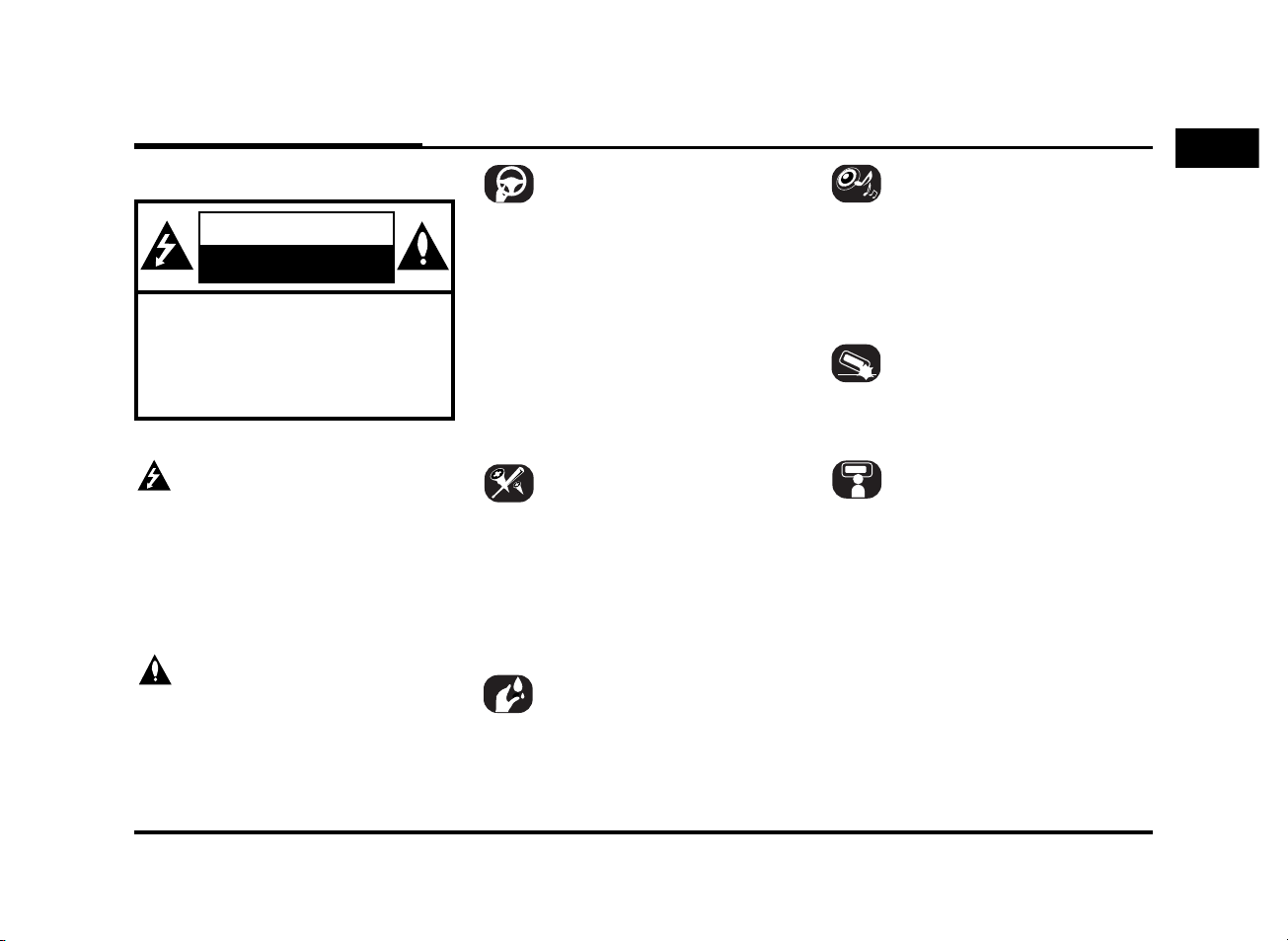
Allgemeine Informationen
Allgemeine Informationen
Sicherheitshinweise
VORSICHT
GEFAHR VON STROMSCHLÄGEN.
NICHT ÖFFNEN
VORSICHT: ZUR VERMEIDUNG VON
STROMSCHLÄGEN DIE ABDECKUNG
(BZW. RÜCKSEITE) NICHT ABNEHMEN.
KEINE VOM BENUTZER ZU WARTENDEN
BAUTEILE IM INNERN. WARTUNG NUR
DURCH FACHPERSONAL.
Das Blitzsymbol innerhalb eines gleichseitigen Dreiecks warnt den Benutzer vor
nicht isolierter, gefährlicher Spannung
innerhalb des Produktgehäuses, die so
stark sein kann, dass für Personen die
Gefahr von Stromschlägen besteht.
Das Ausrufungszeichen innerhalb
eines gleichseitigen Dreiecks weist den
Benutzer auf wichtige Hinweise zur
Bedienung und zur Wartung in der mit
dem Gerät gelieferten Literatur hin.
Das Fahrzeug muss immer sicher geführt werden. Lassen Sie sich während
der Fahrt nicht durch die Anweisungen
des Navigationssystems ablenken. Einstellungen oder Bedienungen niemals
während der Fahrt vornehmen. Halten
Sie das Fahrzeug unter Beachtung der
Straßenverkehrsordnung vor der Bedienung des Gerätes an.
Aus Sicherheitsgründen werden
bestimmte Funktionen erst bei
angezogener Handbremse aktiviert.
Um die Gefahr von Stromschlägen zu
vermeiden, die Abdeckung bzw. Rückseite des Gerätes niemals abnehmen.
Im Gerät befinden sich keine Bauteile,
die vom Benutzer gewartet werden
müssen. Wartungsarbeiten stets von
Fachpersonal durchführen lassen.
Um die Gefahr von Stromschlägen zu
vermeiden, das Gerät niemals Tropfund Spritzwasser, Regen oder Feuchtigkeit aussetzen.
Stellen Sie sicher, dass die Lautstärke
des Geräts während der Fahrt so
eingestellt ist, dass Sie Geräusche von
außerhalb Ihres Fahrzeugs deutlich
hören können.
Das Gerät niemals fallen lassen und
anstoßen.
Während der Fahrt sollte der Fahrer
den Monitor nicht beobachten. Falls der
Fahrer seine Aufmerksamkeit während
der Fahrt zu sehr auf die Anzeige richtet,
können Unfälle verursacht werden.
7
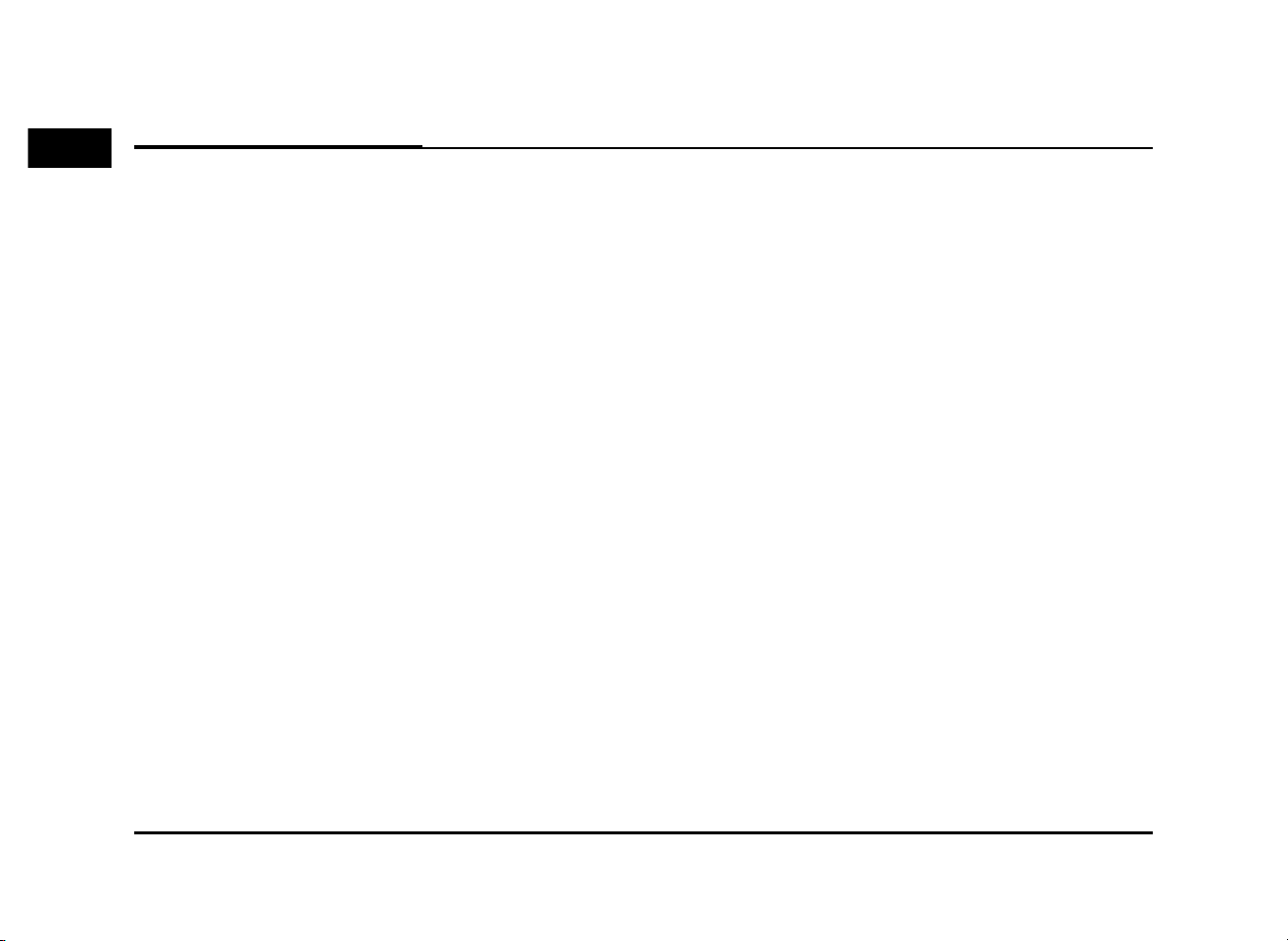
Allgemeine Informationen
WARNUNG:
• Telefonieren Sie während des Fahrens
nicht mit dem Handy. Halten Sie an
einem sicheren Platz an, wenn Sie
telefonieren möchten.
• Die Nutzung des Navigationsgeräts
entbindet den Fahrer keinesfalls von
seiner/ihrer Verantwortung.
Die Straßenverkehrsrichtlinien müssen
jederzeit beachtet werden.
Behalten Sie die aktuelle
Verkehrssituation ständig im Auge.
• Die geltenden Verkehrsrichtlinien
und die aktuelle Verkehrslage haben
jederzeit Vorrang vor den vom
Navigationsgerät vorgeschlagenen
Anweisungen, sollten sich diese wiedersprechen.
• Nutzen Sie die Menüs
des Navigationsgeräts aus
Verkehrssicherheitsgründen nur bevor
Sie eine Reise beginnen oder wenn
Sie eine Pause einlegen.
• Für bestimmte Bereiche sind
Einbahnstraßen, Abzweigungen und
verkehrsberuhigte Bereiche (z. B.
Fußgängerzonen) nicht verzeichnet.
In diesen Bereichen gibt
das Navigationssystem eine
Warnmeldung aus. Richten Sie
Ihr besonderes Augenmerk auf
Einbahnstraßen, Abzweigungen und
Einfahrbeschränkungen.
• Das Navigationssystem berücksichtigt nicht die entsprechende
Sicherheitssituation der vorgeschlagenen Route. Straßensperren,
Baustellen, Höhen- oder
Gewichtsbeschränkungen, Verkehrsoder Wetterlage oder andere
Einflüsse, die die Sicherheit der Route
oder die Reisezeit beeinträchtigen
können, werden bei der Erarbeitung
der vorgeschlagenen Route nicht
berücksichtigt. Nutzen Sie Ihre eigene
Einschätzung, um zu entscheiden, ob
die vorgeschlagenen Route passend
erscheint.
• Die gesetzlichen
Geschwindigkeitsvorschriften haben
immer Vorrang vor den auf der CD
gespeicherten Informationen.
Es ist unmöglich sicherzustellen, dass die vom
Navigationssystem vorgegebenen
Geschwindigkeitsbeschränkungen
jederzeit mit den aktuell vorliegenden
Vorschriften übereinstimmen.
Beachten Sie jederzeit die
geltenden gesetzlichen
Geschwindigkeitsbeschränkungen.
Der Fahrzeugtacho hat jed-
erzeit Vorrang vor der
Geschwindigkeitsangabe des
Navigationsgerätes.
• Verlassen Sie sich niemals ausschließlich auf das Navigationssystem,
wenn Sie in einem Notfall eine
Adresse suchen (Krankenhaus,
Feuerwehr, etc.). Es kann nicht
garantiert werden, dass alle
Notfalleinrichtungen in Ihrer
Umgebung in der Datenbank gespeichert sind. Nutzen Sie Ihre eigene
Einschätzung und Fähigkeiten, um
sich in solchen Situation zu behelfen.
8
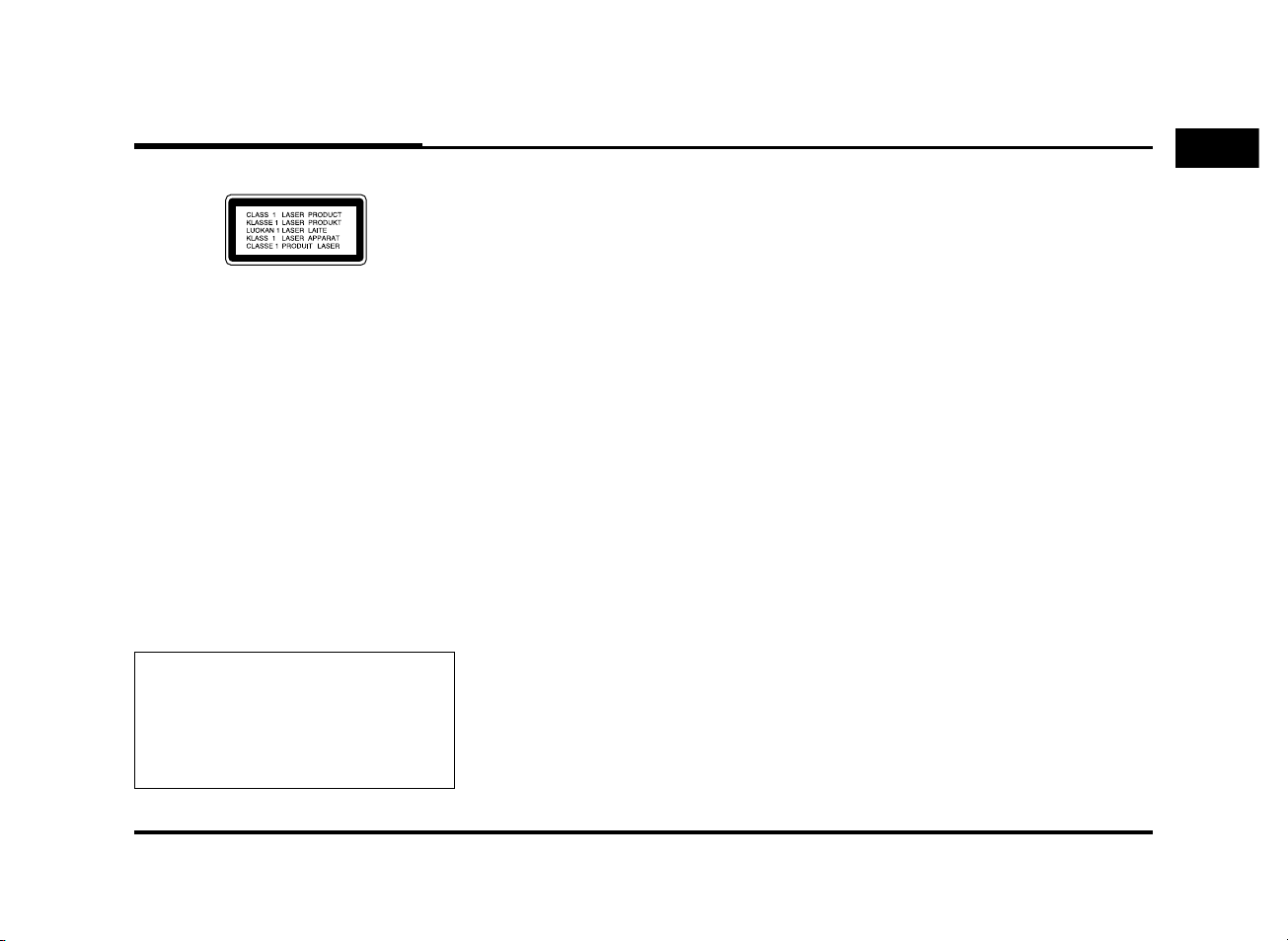
Allgemeine Informationen
ACHTUNG:
Dieses Gerät besitzt ein Laser-System.
Lesen Sie zur richtigen Bedienung
des Gerätes dieses Handbuch sorgfältig durch und bewahren Sie es zum
späteren Nachschlagen auf. Setzen Sie
sich zur Wartung mit einem qualifizierten Servicebetrieb in Verbindung.
Durch Bedienungen, Einstellungen oder
Verfahren, die in dieser Anleitung nicht
erwähnt werden, kann gefährliche
Strahlungfreigesetzt werden.
Um direkten Kontakt mit dem
Laserstrahl zu vermeiden, darf das
Gehäuse nicht geöffnet werden.
Ansonsten tritt Laserstrahlung auf.
NIEMALS IN DEN LASER BLICKEN.
ACHTUNG:
SICHTBARE UND UNSICHTBARE
LASERSTRAHLUNG DER KLASSE
1M BEI GEÖFFNETEM GEHÄUSE.
NICHT DIREKT MIT OPTISCHEN
INSTRUMENTEN ANSCHAUEN.
ACHTUNG :
• Das Navigationssystem bei
ausgeschaltetem Motor ausschalten.
Dies könnte sonst zu einer Entladung
der Fahrzeugbatterie führen. Das Navigationssystem nur bei
eingeschaltetem Motor benutzen.
• Bei Bedienung des Navigationssystems
das Fahrzeug sicher bei aktivierter
Bremse in Parkposition parken. Wenn
Sie das System während der Fahrt
bedienen, kann dies zu Ablenkung und
ernsthaften Unfällen führen.
• Bauen Sie das System nicht auseinander
und verändern Sie es nicht. Dies
könnte sonst zu Unfällen, Feuer oder
Stromschlag führen.
• In bestimmten Ländern ist die
Nutzung von Videobildschirmen
während der Fahrt verboten. Beachten
Sie stets die gesetzlichen Bestimmungen.
• Verwenden Sie Ihr Telefon nicht im
Privatmodus, während Sie fahren. Um
Ihr Telefon zu benutzen, halten Sie an
einer sicheren Stelle an.
Abspielbare Disc-Typen
Dieses Gerät kann Audiodateien,
MP3- oder WMA-Dateien von CD-R
oder CD-RW wiedergeben.
• Je nach Aufnahmegerät oder der
CD-R/RW selbst, können einige
CD-R/RW nicht auf dem Gerät wiedergegeben werden.
• Auf keiner der beiden Disc-Seiten
(weder der beschrifteten noch der
Aufnahmeseite) dürfen Aufkleber oder
Etiketten befestigt werden.
• Legen Sie keine ungleichmäßig
geformten CDs ein (z. B. herzförmig
oder achteckig). Ansonsten können
Fehlfunktionen auftreten.
9
9
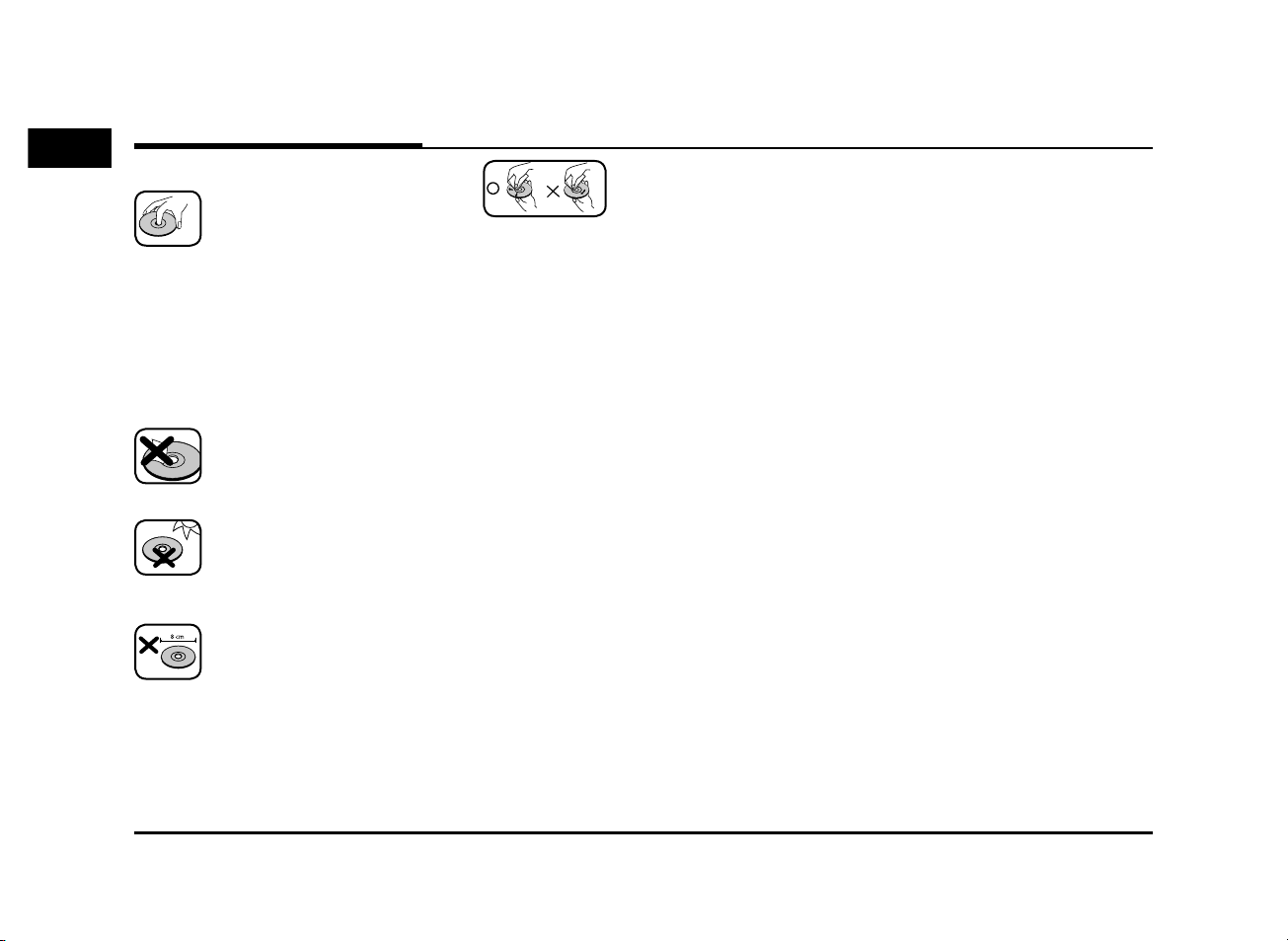
aaaAllgemeine Informationen
Die Handhabung der Disketten
• Bei einer defekten oder
verschmutzten Disc kann die
Lautstärke während der
Wiedergabe plötzlich abnehmen.
• Discs stets an der
Innenund Außenkante
halten.
• Berühren Sie niemals die
Wiedergabeseite der Disc.
Keine Etiketten oder Klebe-
band auf die Disc kleben.
Die Disc darf keiner direkten
Sonneneinstrahlung oder
starker Hitze ausgesetzt
werden.
Mit diesem Gerät können
keine 8 cm-Discs abgespielt
werden (nur 12 cm-Discs).
• Wischen Sie die Disc
vor der Wiedergabe
von der Mitte zum
Rand hin mit einem
sauberen Tuch ab.
• Verwenden Sie zur
Reinigung der Disc
keine Lösungsmittel wie Benzin oder
Alkohol.
HINWEISE ZUM URHEBERRECHT
Es ist gesetzlich verboten, urheberrechtlich
geschütztes Material ohne Genehmigung
zu kopieren, auszustrahlen, zu zeigen,
über Kabel zu senden, öffentlich wiederzugeben oder zu verleihen. Dieses Gerät
verfügt über eine Kopierschutzfunktion
von Macrovision. Einige Discs enthalten
Kopierschutzsignale. Wenn Sie die
Bilder dieser Discs über ein Zweitgerät
wiedergeben, können Bildstörungen
auftreten. Dieses Gerät verwendet
Technologien zum Urheberrechtsschutz,
die durch Verfahrensansprüche
bestimmter US-Patente und sonstiger Rechte zum Schutz geistigen Eigentums der Macrovision
Corporation und anderer Rechteinhaber
geschützt sind. Die Verwendung dieser
Copyrightschutztechnologie muss von
Macrovision Corporation genehmigt
werden und ist ausschließlich für den
Heimgebrauch und andere eingeschränkte Vorführungen zulässig, falls keine
andere Genehmigung von Macrovision
Corporation vorliegt. Reverse-Engineering
oder Zerlegung sind verboten..
10
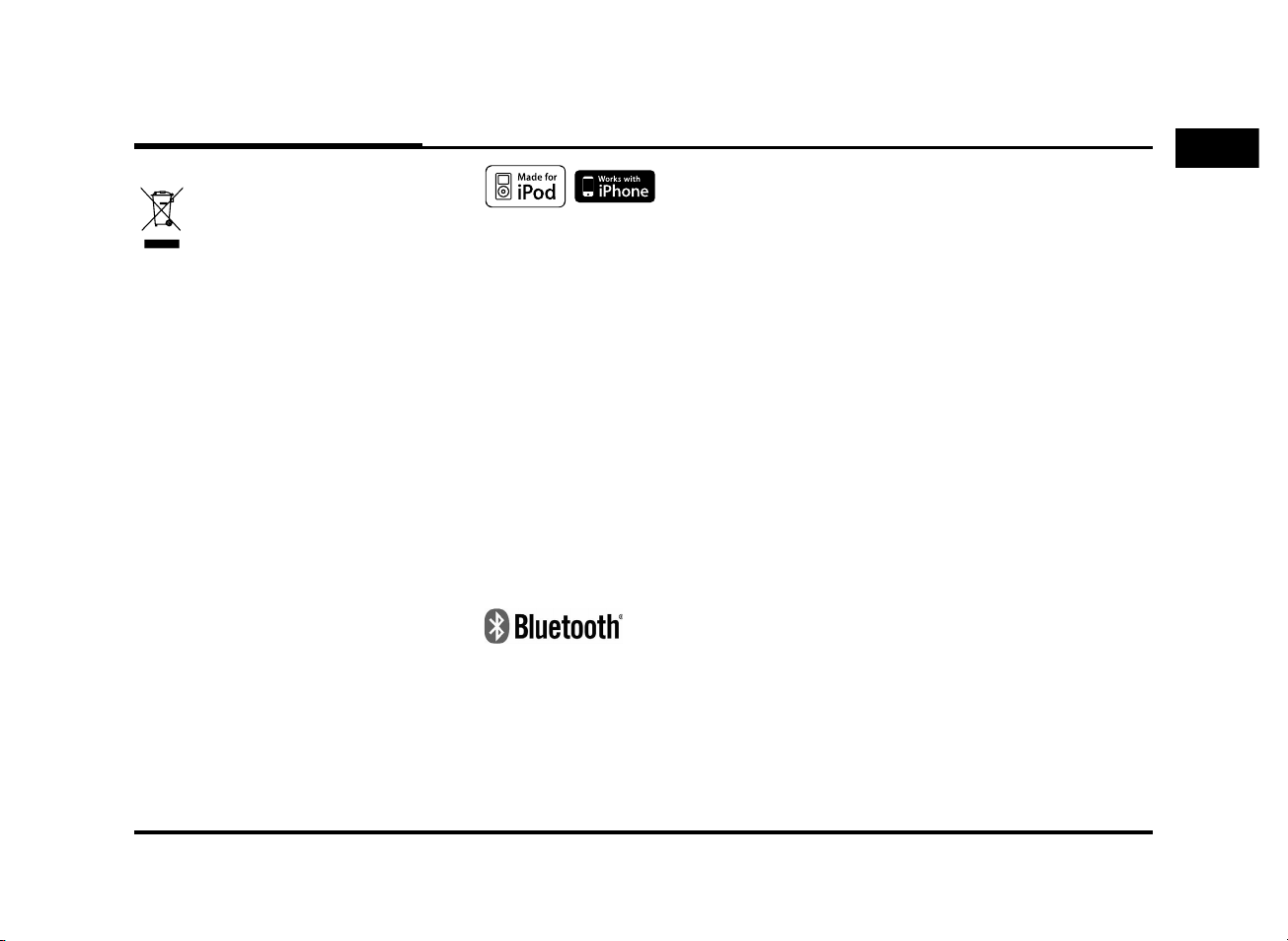
Allgemeine Informationen
Entsorgung des Altgerätes
1. Falls an einem Produkt das Symbol
eines durchgestrichenen Abfallbehälters angebracht ist,
unterliegt es der EU-Richtlinie
2002/96/EC.
2. Sämtliche elektrischen und
elektronischen Produkte sollten
getrennt vom Hausmüll bei einer
Sammelstelle eines staatlichen oder
lokalen Entsorgungsunternehmens
entsorgt werden.
3. Eine ordnungsgemäße Entsorgung
des Altgerätes hilft bei der Vermeidung von Umwelt- und somit von
Gesundheitsschäden.
4. Informationen zur Entsorgung Ihres
Altgerätes erhalten Sie bei Ihrer
Stadtverwaltung, Ihrem Entsorgungsunternehmen oder bei dem Händler,
bei dem Sie das Produkt gekauft
haben.
iPod und
von Apple Inc., eingetragen in den
Vereinigten Staaten und anderen Ländern.Der Hinweis “Made for iPod” weist
darauf hin, dass ein elektronisches Gerät
für den Anschluss eines iPod entwickelt
wurde und von Hersteller als ein Gerät
zertifiziert wurde, das den Apple-Leistungsstandards entspricht.
Der Hinweis “Works with iPhone” weist
darauf hin, dass ein elektronisches
Gerät für den Anschluss eines iPhone
entwickelt wurde und von Hersteller als
ein Gerät zertifiziert wurde, das den
Apple-Leistungsstandards entspricht.
Apple übernimmt keine Haftung für
den Betrieb dieses Gerät oder dessen
Kompatibilität mit Sicherheitsstandards
und Richtlinien.
Bluetooth® ist eine eingetragenes
Warenzeichen der Bluetooth SIG, Inc.
iPhone
ist ein Markenzeichen
11
11
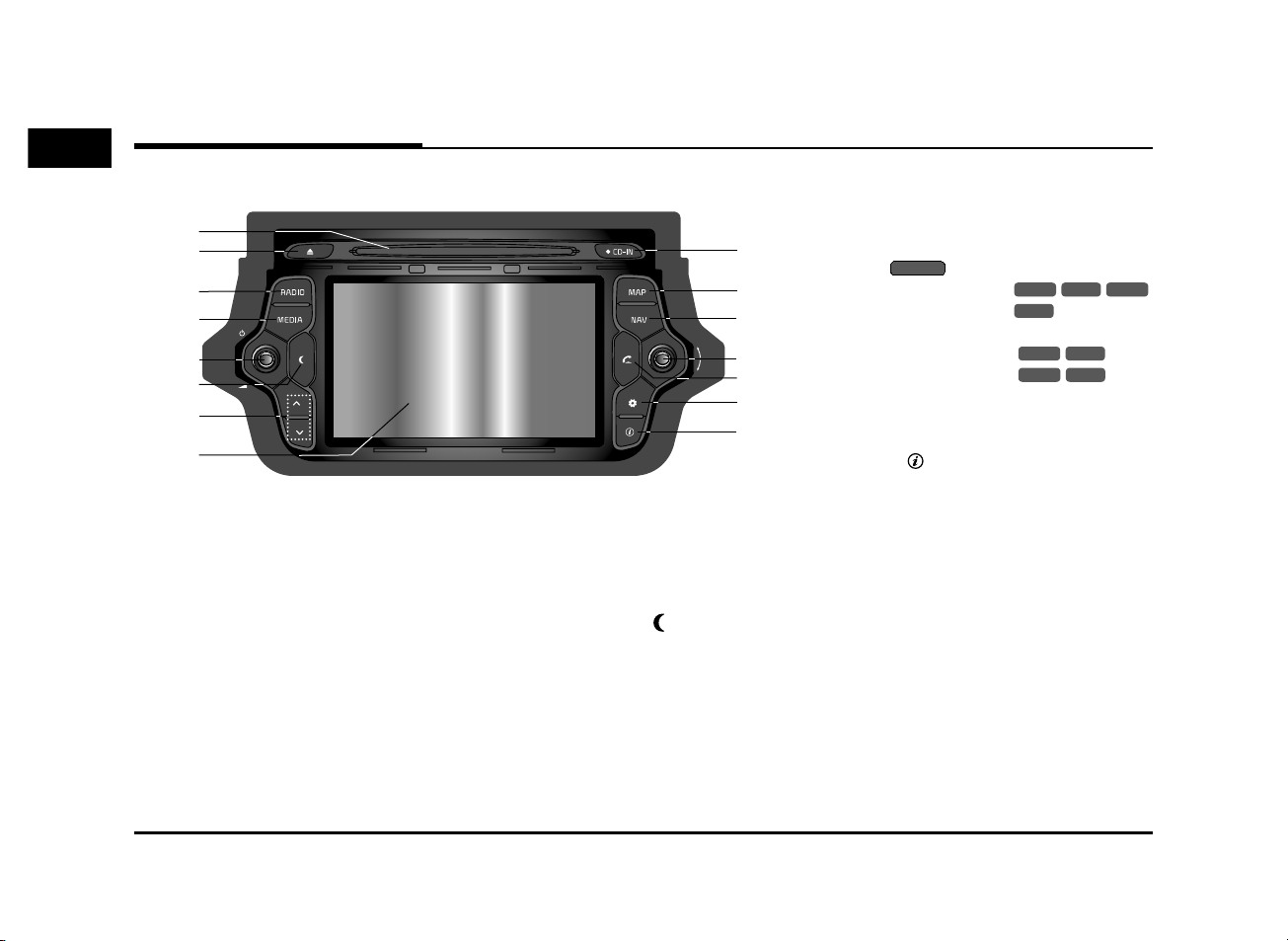
Bezeichnung der Komponenten
aaa
Bezeichnung der Komponenten
Bedienungsfeld
1
2
3
4
5
6
7
8
1. Disc-Einschub
2. Eject (Z)
Zum Auswerfen der CD.
3. RADIO
Drücken Sie, um die FM/
AM-Frequenz auszuwählen.
4. MEDIA
Drücken Sie, um eine Quelle
auszuwählen: CD/USB/iPod/BT/AUX.
5. Linker Knopf (1/-)
- Drehen: Lautstärkeregelung
6. Anzeige ein/aus (
15
14
13
12
11
10
9
- Drücken: Gerät ein-/ausschalten
)
Anzeige ein- und ausschalten.
7. S/W
• Drücken Sie, um zu:
-
Automatischer Sendereinstellung:
RADIO
- Musiktitel auf/ab:
•
Drücken und halten Sie gedrückt, um zu:
- Suche (FF/REW):
8. LCD
Berühren Sie für die Bedienung.
9. Info ( )
Drücken Sie für die Anzeige
des Ziels, der Route und der
Verkehrsinformationen.
• Ziel: Anzeige der Informationen
zum aktuellen Fahrzeugstandort und -zielort.
•
Route: zeigt die Routeninforma-
tionen.
• Verkehr: Anzeige der Verkehrsinfor-
mationen.
- Verkehrsinfo zur Route: die Liste
der Verkehrsinformationen auf der
aktiven Route
- Verkehrsinfo Umgebung: die Liste
der Verkehrsinformationen rund
um die aktuelle Fahrzeugposition.
USB CD
BT
USB CD
iPod BT
iPod
12
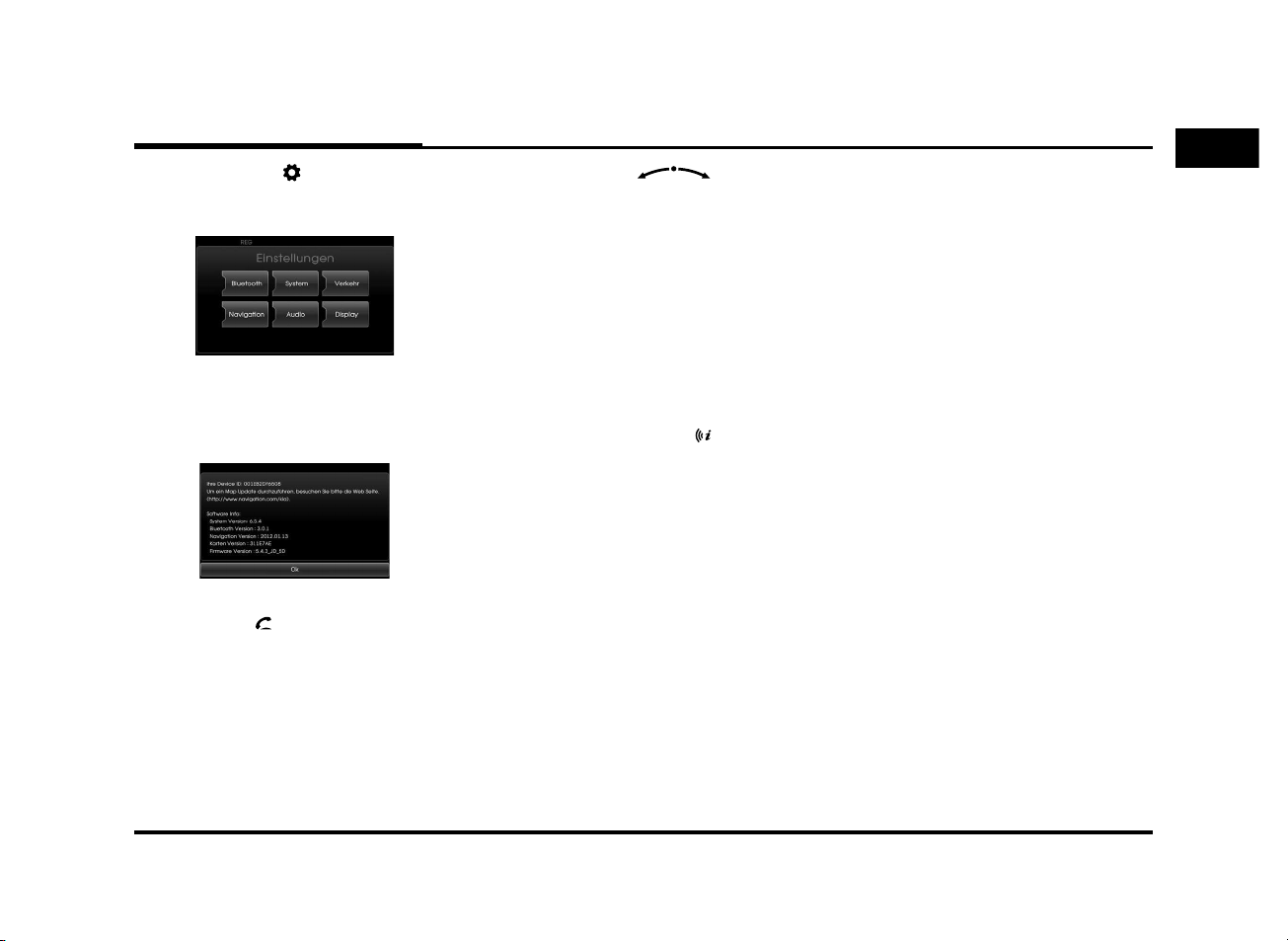
Bezeichnung der Komponenten
10. Einstellungen ( )
•
Zugang zu den Systemeinstellungen.
(Seite 17)
• Drücken und halten um die ID
des Gerätes, die Softwareversion,
die Navigationsversion und die
Kartenversion zu prüfen.
11. TELEFON ( )
Drücken Sie, um die BluetoothFreisprechfunktion zu nutzen.
12. Rechter Knopf ( )
Im bzw. entgegen dem Uhrzeiger-
sinn drehen.
• Sucht die vorherige oder nächste
Radiofrequenz.
- Manuelles Tuning
• Einen Titel/eine Datei in der Liste
auf/ab.
• ZOOM IN/ZOOM OUT
- Durch Drehen ändern Sie
den Landkartenmaßstab der
Landkartenansicht.
Streckenführung per Sprach-
ausgab e wiederholen (
Drücken Sie, um die letzte
Anleitungsanweisung zu wiederholen,
falls die Anleitungsfunktion aktiviert ist.
13. NAV
Zugang zum Menü “Ziel”.
Zur Eingabe des Zielorts sind
verschiedene Methoden verfügbar.
14. MAP
Drücken Sie, um die Karte anzuzeigen.
15. Anzeige CD IN
Bei eingelegter Disc leuchtet diese Anzeige.
)
13
13
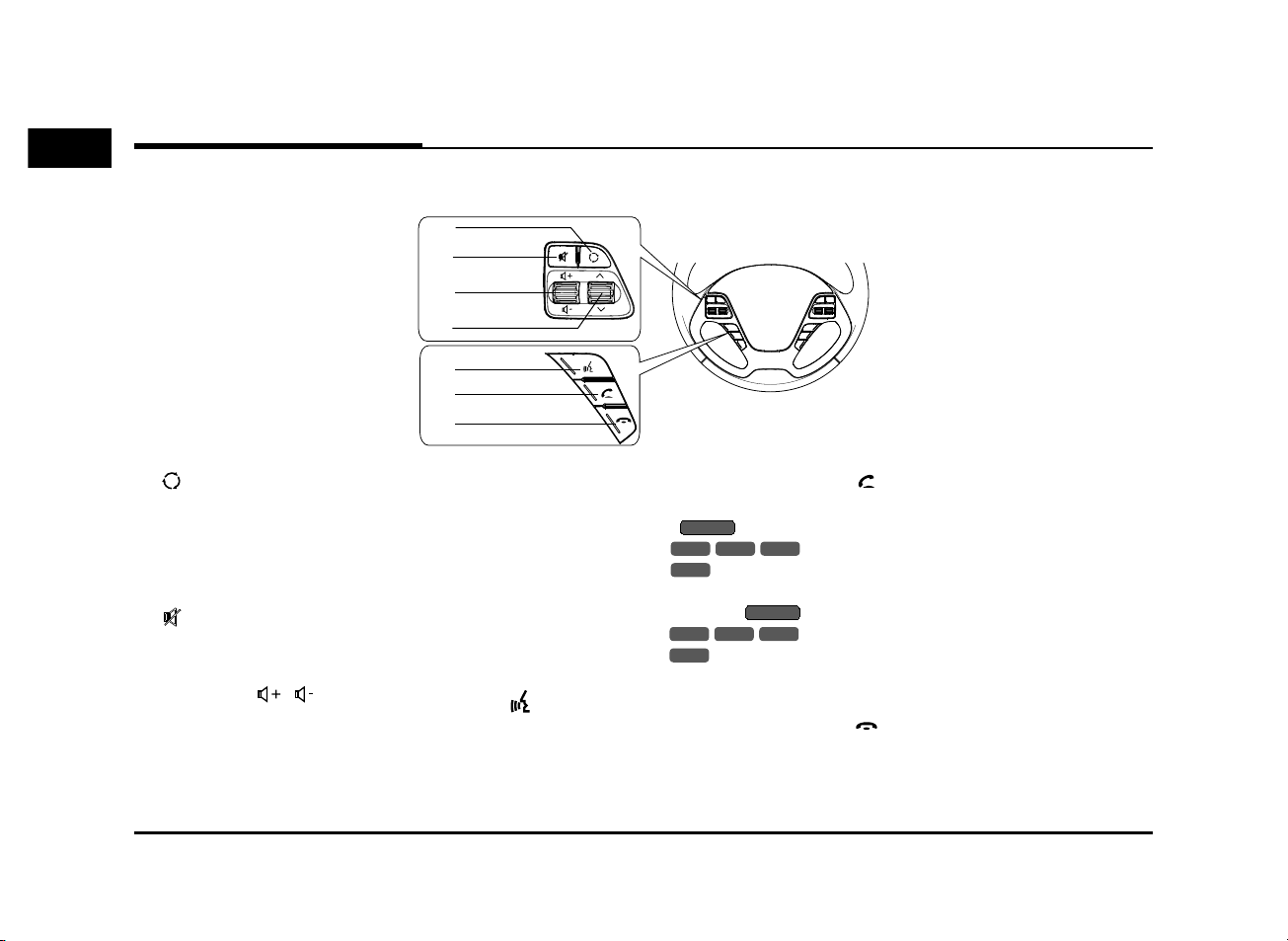
aaa
Bezeichnung der Komponenten
Fernbedienung am Lenkrad
1
2
3
4
5
6
7
1.
Drücken Sie, um eine Quelle
auszuwählen.
FM t AM t CD t USB (oder iPod)
t BT t AUX t FM...
2.
Stummfunktion für Lautstärke.
3. Lautstärke (
/ )
Erhöht oder mindert die Lautstärke.
4. U /u
• Drücken Sie, um zu:
Voreinstellung auf/ab:
-
- Musiktitel auf/ab:
•
Drücken und halten Sie gedrückt, um zu:
RADIO
USB CD iPod
BT
- Manuelle Sendereinstellung:
- Suche (FF/REW):
5.
•
Drücken Sie, um den
USB CD iPod
BT
Spracherkennungsmodus zu aktivieren.
•
Drücken Sie erneut, um die
Spracherkennung zu beenden.
14
RADIO
6.
Drücken Sie, um die Bluetooth-
Freisprechfunktion zu nutzen.
•
Drücken Sie, um einen Anruf anzunehmen.
•
Drücken Sie, um einen Anruf aus der
Liste der letzten Anrufe zu tätigen.
• Drücken Sie und halten Sie
gedrückt, um den Tonpfad während
eines Anrufes zu ändern.
(Freisprecheinrichtung y Telefon)
7.
Drücken Sie, um einen Anruf zu beenden.
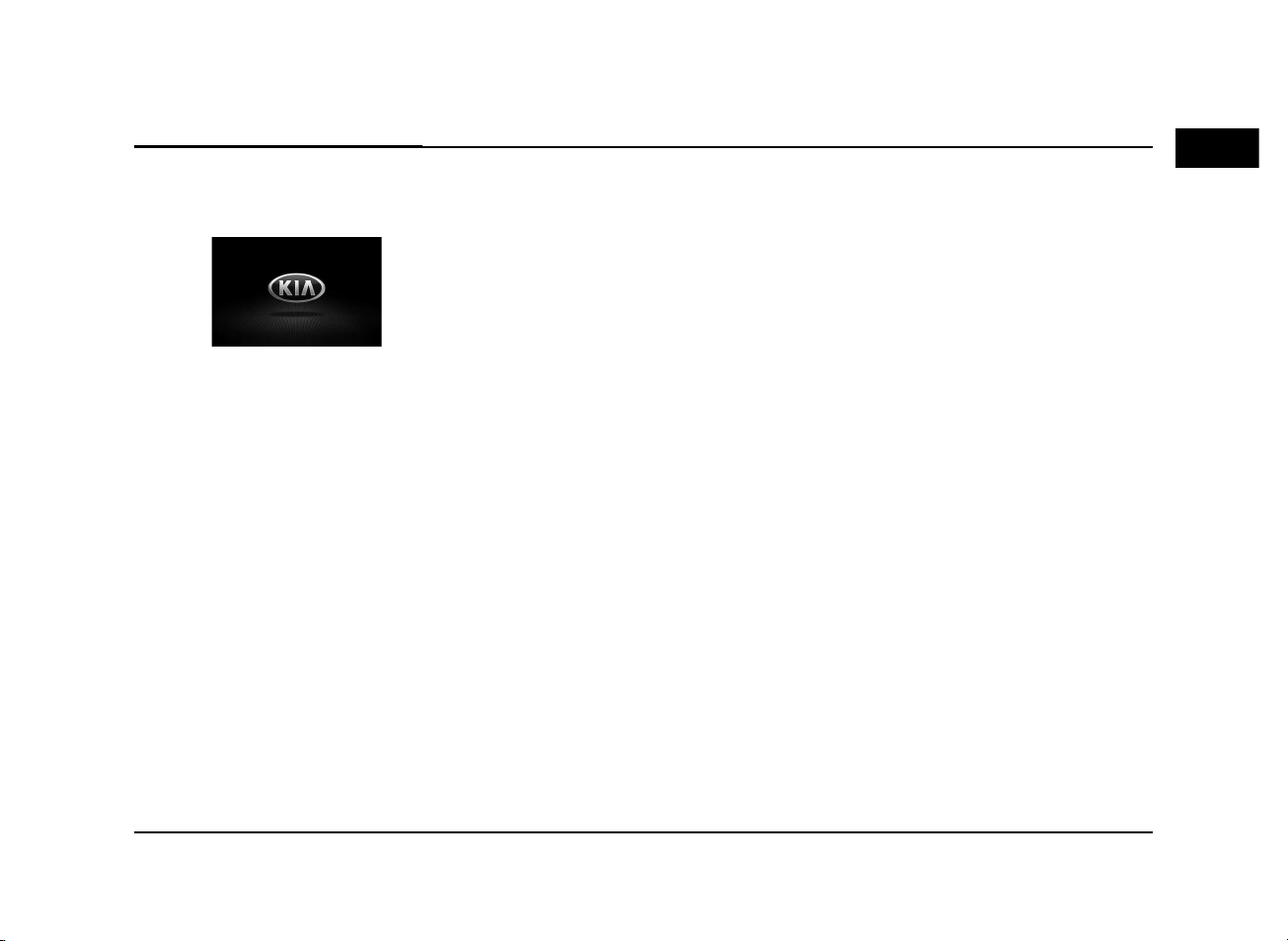
Sicherheitshinweise
Sicherheitshinweise
Startfenster
Das Gerät startet, sobald der Schalter in
der ACC- oder AN-Position steht.
Hinweis
•
Das Gerät erinnert sich an den Modus,
in dem es zuletzt eingestellt war. Der
letzte Modus wird im Memory gespeichert, sogar wenn die Zündung
ausgeschaltet ist. Wenn die Zündung
auf Zündungsplus oder geschaltetem
Plus steht, wird der Modus automatisch
wieder aufgerufen.
•
Das Rebooten der Einheit kann einige Zeit
(ca. 20 Sekunden) in Anspruch nehmen.
Gerät einschalten
Ist das System ausgeschaltet, drücken
Sie den 1-Schalter auf dem Bedienfeld.
Hinweis
Beim Einlegen einer Disc in den DiscEinschub wird das Gerät automatisch
eingeschaltet.
Gerät ausschalten
Ist das System angeschaltet, drücken
Sie den 1-Schalter auf dem
Bedienfeld.
Disc einlegen
Legen Sie eine Disc in den Disc-Einschub
ein. Die Wiedergabe startet automatisch.
Disc auswerfen
Drücken Sie Z auf dem Bedienpanel.
Die eingelegte Disc wird automatisch
aus dem Disc-Einschub ausgefahren.
Hinweis
Falls die so ausgeworfene Disc nicht
innerhalb von zehn Sekunden herausgenommen wird, wird sie automatisch
wieder in den Disc-Einschub eingezogen.
Lautstärke einstellen
Drehen Sie den Lautstärkeregler (-)
Bedienungsfeldes.
Hinweis
Beim Ausschalten merkt sich das Gerät
automatisch die aktuell eingestellte
Lautstärke. Beim nächsten Einschalten
des Gerätes wird diese Lautstärke wieder eingestellt.
Beim Aus-/Einschalten des Gerätes mit
einer eingestellten Lautstärke von unter
1 wird die Lautstärke automatisch auf
den Wert 1 erhöht.
Beim Aus-/Einschalten des Gerätes mit
einer eingestellten Lautstärke von über
20 wird die Lautstärke automatisch auf
den Wert 20 gesenkt.
des
15
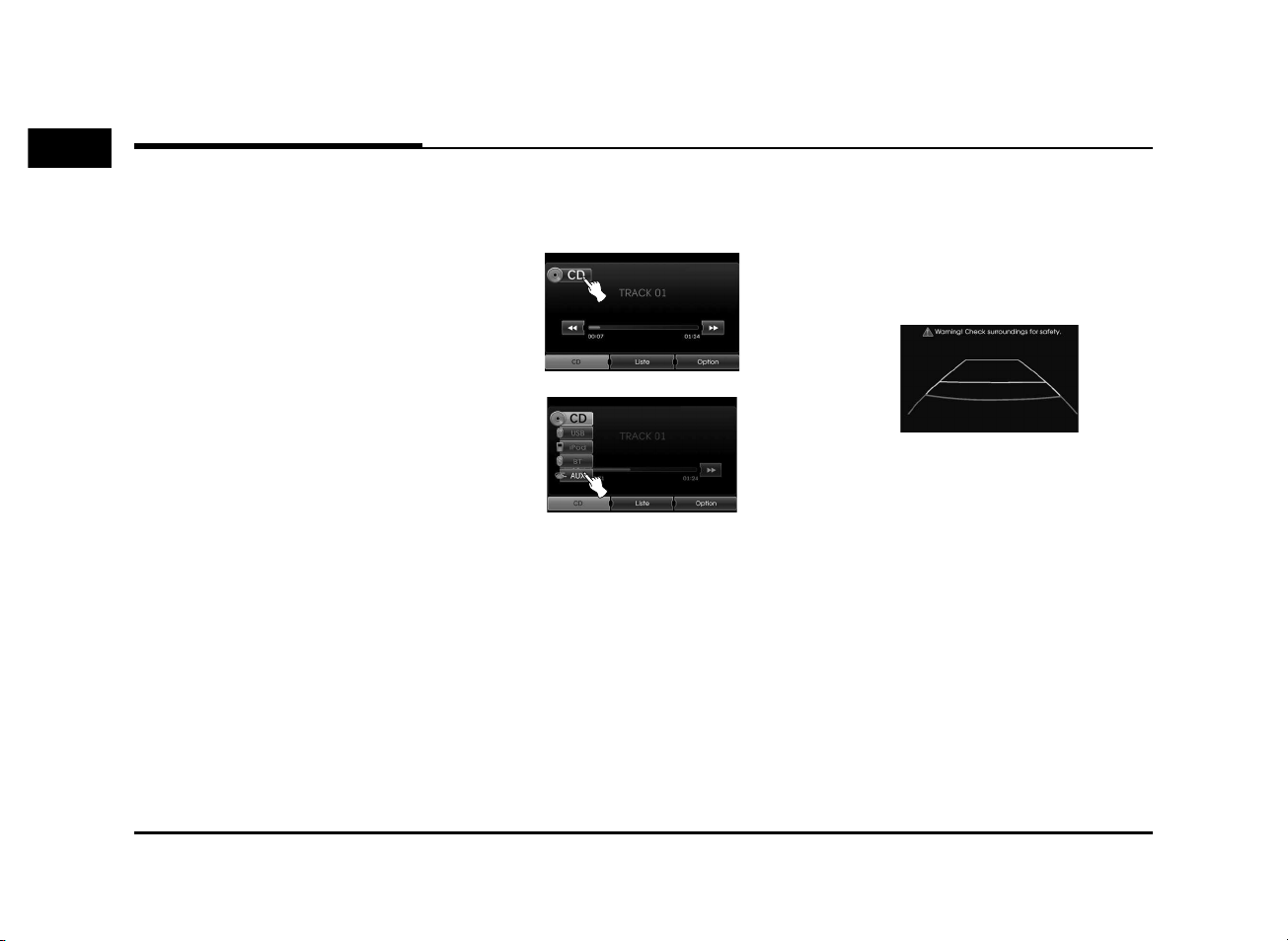
Sicherheitshinweise
Auswahl einer Quelle über das
Bedienungsfeld
Drücken Sie zur Auswahl einer Quelle
mehrmals die Taste MEDIA.
wechselt in der folgenden Reihenfolge.
CD t USB (oder iPod) t BT t AUX
t CD...
Hinweis
Falls keine Quelle mit dem Gerät verbunden
ist, wird die Quelle nicht erkannt.
Auswahl der Quelle über den
Bildschirm
1. Wählen Sie das Quellsymbol wie in
der Zeichnung angezeigt.
2. Berühren Sie die gewünschte Quelle.
Hinweis
Falls keine Quelle mit dem Gerät
verbunden ist, wird die Quelle nicht
erkannt.
Rückblickkamera (optional)
Der Rückwärtsansichtmodus wird
auf dem Gerät angezeigt, wenn der
RÜCKWÄRTS-Gang eingelegt wird.
Über die Rückwärtsansicht können
Sie überprüfen, was sich hinter Ihrem
Fahrzeug befindet.
Bei vollständigem Booten der Einheit
wird die Fahrstrecke auf dem Bildschirm
angezeigt.
Hinweis
• Die Rückwärtskamera hilft dem Fahrer
bei Rückwärtsfahren. Diese Kamerafunktion darf nicht zu Unterhaltungszwecken missbraucht werden.
• Objekte im Spiegelbild können näher
erscheinen, als sie es tatsächlich sind.
16
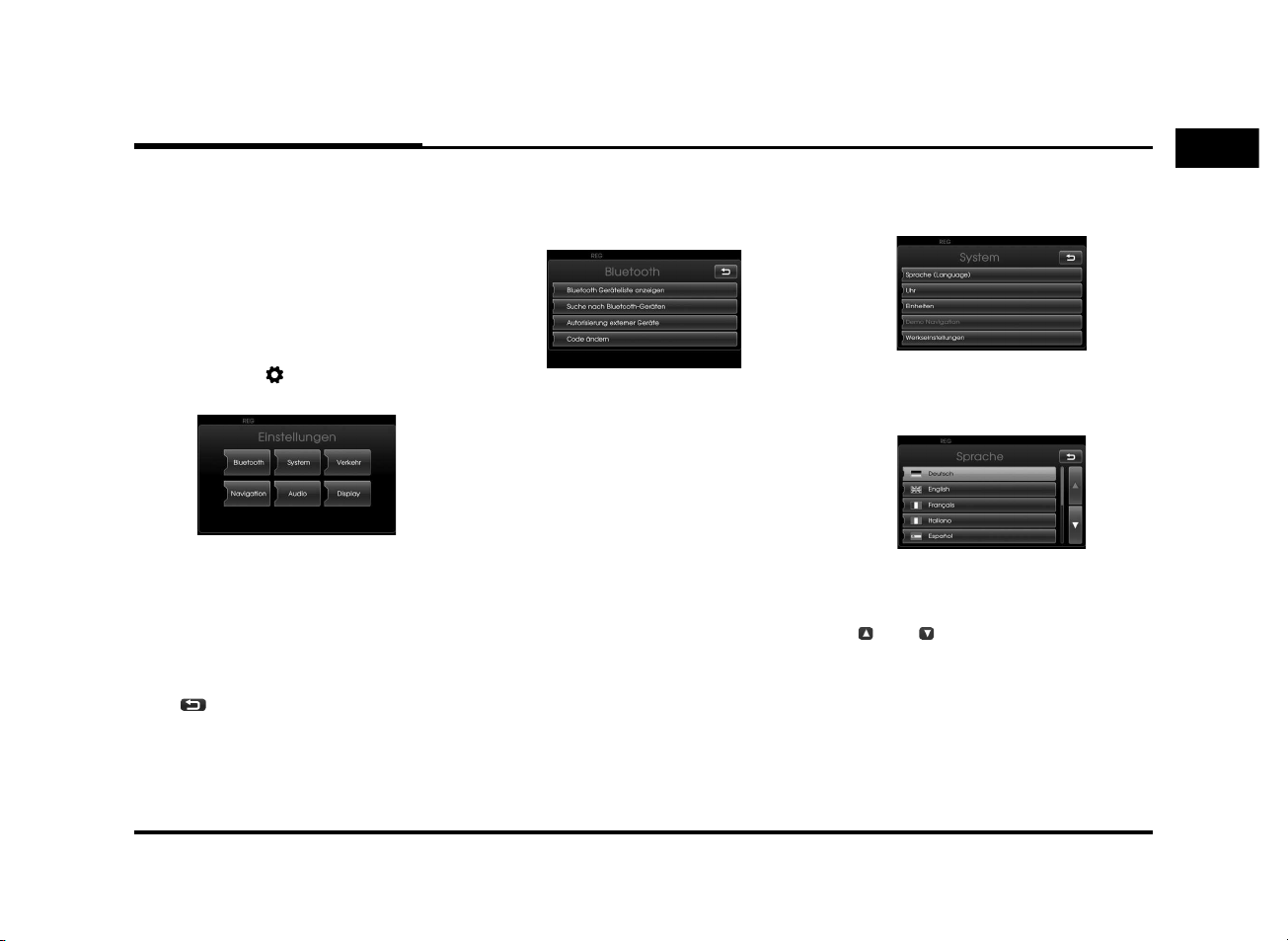
Einstellungen
Einstellungen
Allgemeine Funktionen im
Menü EINSTELLUNGEN
Das Navigationssystem ermöglicht die
Konfiguration der folgenden Menüs:
Bluetooth, System, Verkehr, Navigation,
Audio, Display
1. Schalten Sie das Gerät ein.
2. Drücken Sie auf dem Bedien-
ungsfeld.
3. Berühren Sie die gewünschte Quelle.
4. Berühren Sie die gewünschten
Einstellungen und dann [Ok], um
die Auswahl zu bestätigen.
Hinweis
Über kehren Sie zum vorherigen
Fenster zurück. Drücken Sie auf MAP,
um zur Landkartenansicht des aktuellen Standorts zurückzukehren.
Bluetooth
In diesem Menü werden die
Verbindungsmöglichkeiten von
Bluetooth beschrieben.
Bluetooth Geräteliste anzeigen
Ermöglicht die Ansicht der Liste der
verbundenen Geräte.
Suche nach Bluetooth-Geräten
Ermöglicht die Verbindung des Navigationsgerätes und einem Bluetooth-Gerät über
die Verwendung der Bluetooth-Einstellungen des Bluetooth-Geräts. (Seite 43)
Autorisierung externer Geräte
Hiermit können Sie, wenn Sie Ihr Gerät und
Ihr Bluetooth-Telefon miteinander verbinden, Ihre Bluetooth-Telefoneinstellungen
nutzen. (Seite 44)
Code ändern
Sie können den Hauptschlüssel
ändern. (Seite 46)
System
In diesem Menü werden die
Systemeinstellungen beschrieben.
Sprache
Ermöglicht den Sprachwechsel für das
System und die Spracherkennung.
Wählen Sie die Sprache, die Sie
verwenden möchten.
Bei Bedarf zum Hoch- und Runter-Scrollen oder verwenden.
17
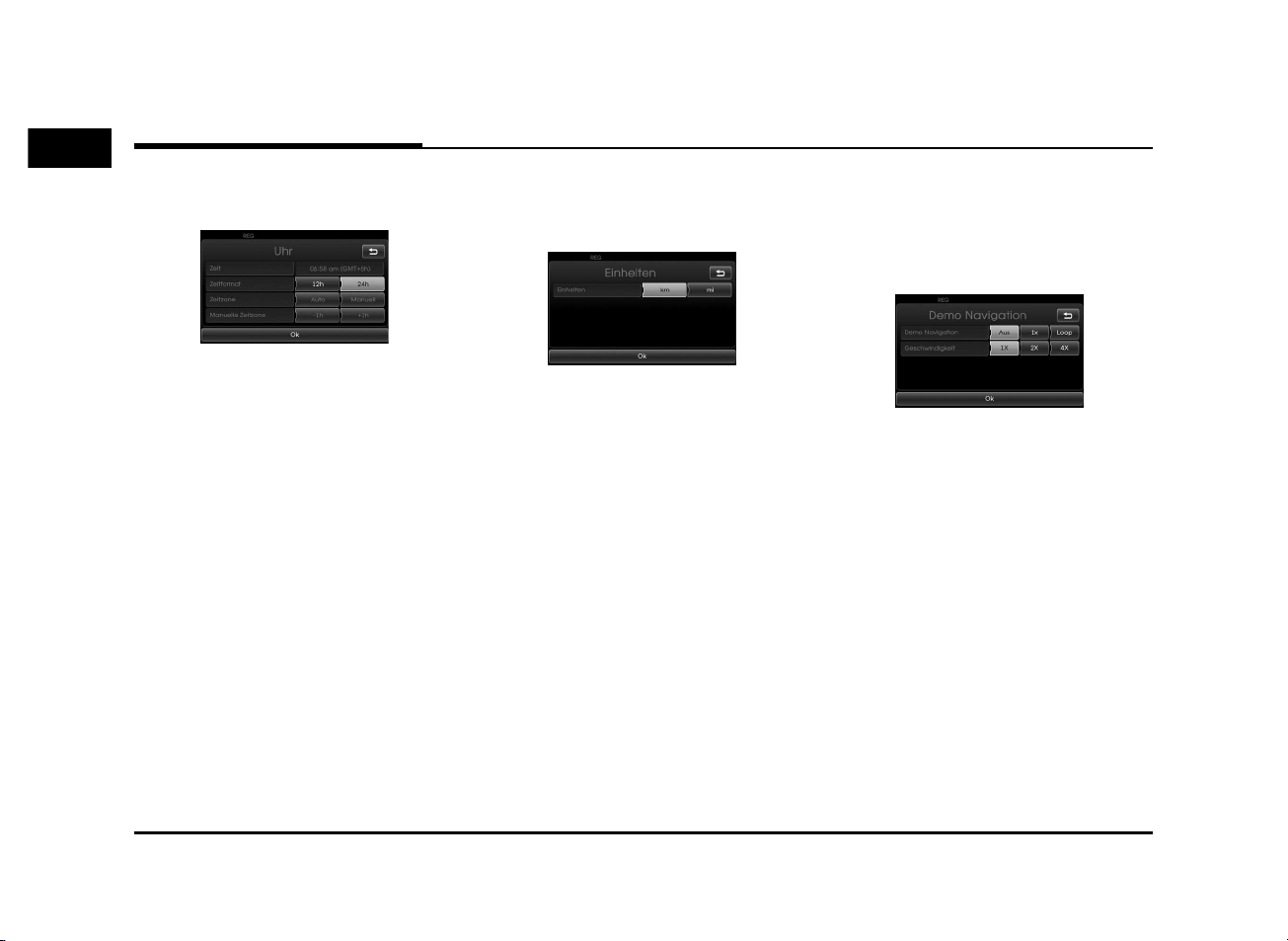
Einstellungen
Uhr
Hiermit können Sie das Zeitformat und die
Sommerzeit einstellen.
• Zeit: Anzeige der automatisch über
GPS eingestellten Uhrzeit.
• Zeitformat: Zwischen den Zeitformaten
“12h” und “24h” wählen.
• Zeitzone: Ändern der
Zeitzoneneinstellung
zwischen "Auto" und
"Manuell".
• Manuelle Zeitzone: Manuelle
Einstellung der
Uhrzeit über die
Schaltflächen
"-1h" und "+1h"
in der Einstellung
"Manuell" für die
"Zeitzone".
Einheiten
Hiermit können Sie die Entfernungseinheiten,
die Ihr Navigationssystem anzeigen soll,
einrichten.
Wählen Sie zwischen “km” und “mi”.
Demo Navigation
Dies ist eine Demo-Funktion.
Nachdem eine Strecke eingestellt wurde,
wird automatisch eine Simulation einer
Streckenführung zu einem Zielort angezeigt.
• Demo Navigation
- Aus: Demo-Modus ist ausgestellt.
- 1x: Zum einmaligen Einrichten der
Demofahrweise.
- Loop: Die Demo wird wiederholt
• Geschwindigkeit:
igkeit wird eingestellt.
Die Demo-Geschwind-
18
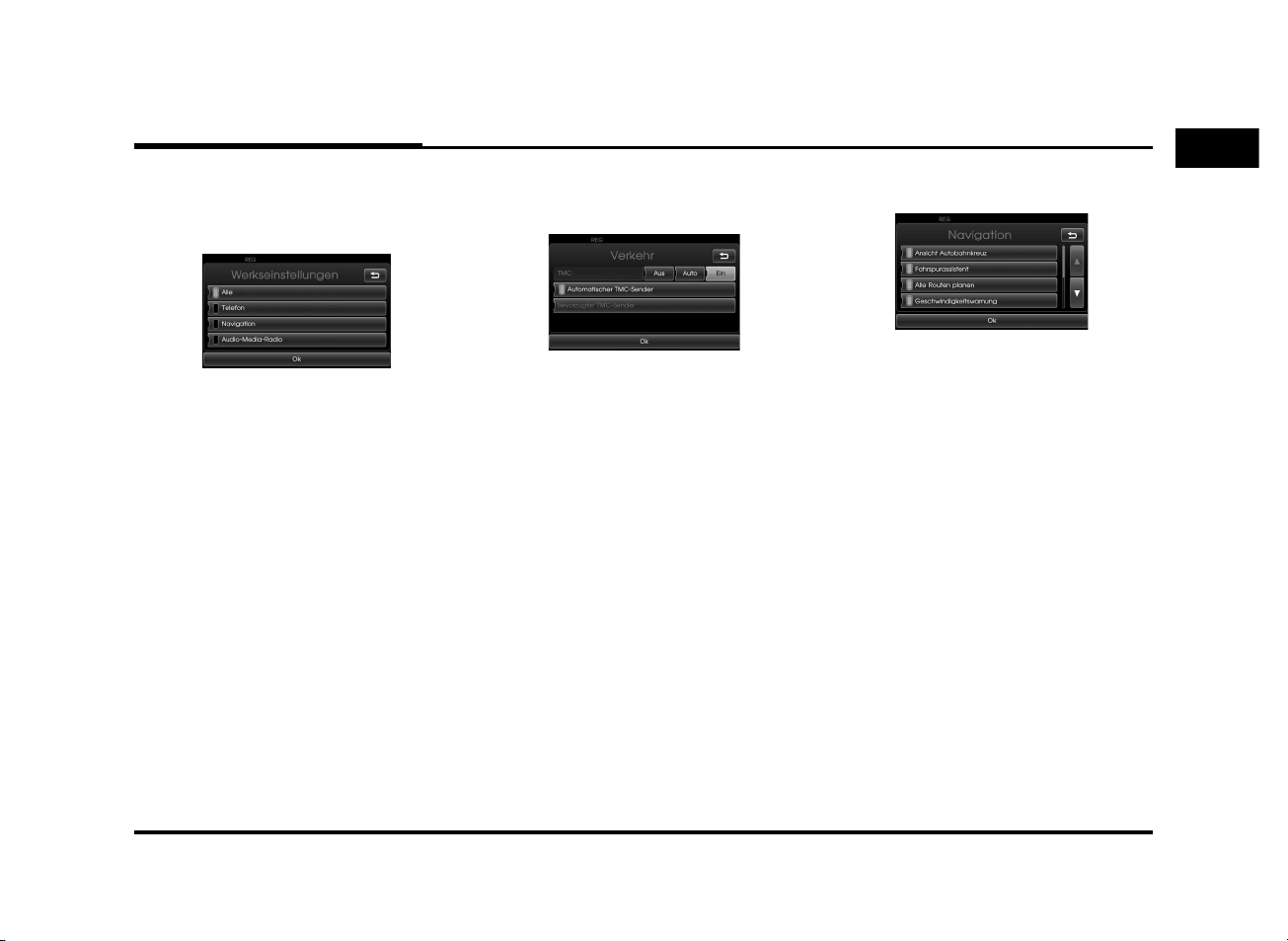
Einstellungen
Werkseinstellungen
Ermöglicht die Zurücksetzung aller
Einstellungen in die voreingestellte
Herstellereinstellung.
- Alle: resettet alle Einstellungen in die
Herstellereinstellung zurück.
- Telefon: resettet alle Einstellungen in
Verbindung mit Ihrem Handy.
- Navigation:
- Audio/Media/Radio: resettet alle
Hiermit werden alle Einstellungen, die die Navigation
betreffen, zurückgesetzt.
Einstellungen in
Verbindung mit
Audio/Media/
Radio.
Verkehr
In diesem Menü werden die
Verkehrslageeinstellungen beschrieben.
TMC
Stellt den TMC-Modus auf "Aus",
"Auto" oder "Ein" ein.
- Auto: wird auf der berechneten Route
- Aus: schaltet die TMC-Funktion aus.
- Ein:
Automatischer TMC-Sender
Tritt auf der aktuellen Strecke ein TMC
auf, so wird automatisch die stärkste
TMC-Station empfangen.
Bevorzugter TMC-Sender
Auwahl Ihrer bevorzugten Verkehrsradiostation
(dadurch wird die automatische TMC-
Funktion ausgeschaltet).
eine TMC-Störung (TMC = Traffic Message Channel) festgestellt, wird automatisch eine
Umleitung berechnet.
wird auf der berechneten Route eine
TMC-Störung (TMC = Traffic Message Channel) festgestellt, wird automatisch eine Umleitung berechnet
(Pop Up-Screen mit Auswahlmöglichkeiten wird eingeblendet).
Navigation
Beschreibt das Navigationsmenü.
Ansicht Autobahnkreuz
Hiermit wird das Autobahnkreuz in der
Landkartenansicht angezeigt.
Fahrspurassistent
Hiermit wird die Streckenführung in der
Landkartenansicht verbessert angezeigt.
Alle Routen planen
Anzeige der Routenauswahl für kurz,
schnell und ökonomisch.
Geschwindigkeitswarnung
Anzeige des
Geschwindigkeitsüberschreitungssymbols auf der Karte.
Dynamische Zielführung
Unterstützt Sprachführung über
Straßennummern oder ähnliches im
TTS (Text-to-Speech)-Sprachsystem.
19
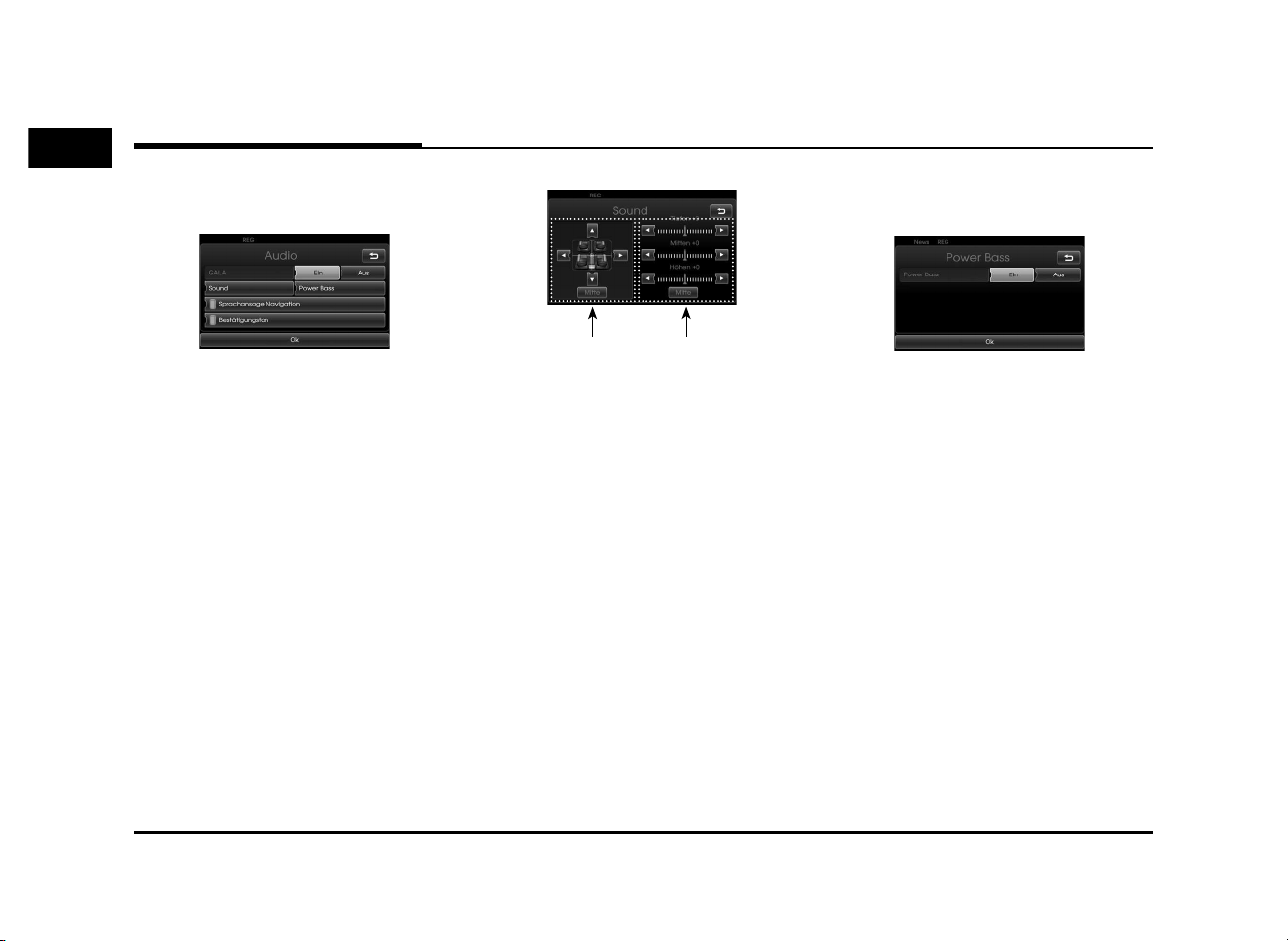
Einstellungen
Audio
In diesem Menü werden die AudioEinstellungen erläutert.
GALA (Geschwindigkeitsabhängige
Lautstärkeregelung)
Fahren Sie mit Ihrem Fahrzeug schneller
als 40 km/h, ist die Audio-Lautstärke
lauter als die ursprünglich eingestellte
Radiolautstärke.
Sie können GALA auf Ein oder Aus.
- Aus: Lautstärkenregelung ist geschwindigkeitsunabhängig.
- Ein: Lautstärke wird lauter mit
zunehmender Geschwindigkeit.
Sprachansage Navigation
Einstellung der Sprachführung auf An/
Aus. Wird sie auf "Aus" eingestellt, wird
sie automatisch auf "An" zurückgesetzt,
sobald eine neue Routenführung
gestartet wird.
Sound (Standard: Mitte)
Balance/Fader
- Balance: Berühren Sie b oder B, um
den Ton für die rechten und linken
Lautsprecher einzurichten.
- Fader: Berühren Sie v oder V, um
den Ton für die vorderen und hinteren
Lautsprecher einzurichten.
- Tiefen, Mitten, Höhen:
oder B, um Tiefen, Mitten
einzurichten.
Hinweis
Berühren Sie [Mitte], um zu den
Standardeinstellungen zurückzukehren.
Tiefen/Mitten/Höhen
Berühren Sie b
oder Höhen
Power bass
Sie können Power Bass auf Aus oder
Ein.
- Aus: Der ursprüngliche Klang wird
wiedergegeben.
- Ein: Stellen Sie Ein ein, um die
niedrigen Töne zu verstärken
Bestätigungston
Legt den Touchscreen-Ton auf An/Aus fest.
20
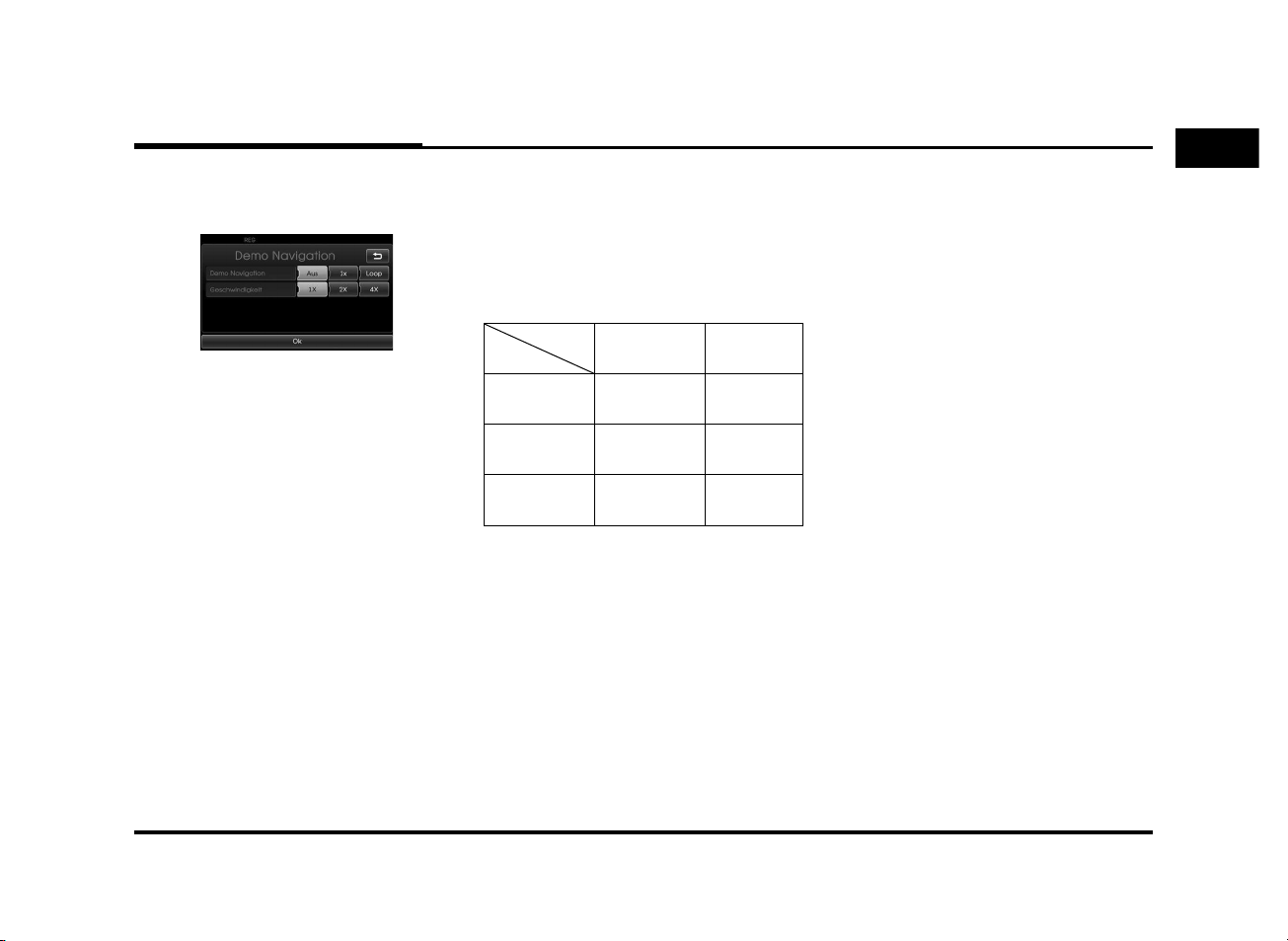
Einstellungen
Display
In diesem Menü werden die
Anzeigeeinstellungen erläutert.
Helligkeit
Festlegung der Bildschirmhelligkeit auf
Nied., Mitt. oder Hoch.
Kartenmodus
Die Kartenfarbenkombinationen können
geändert werden, um so die Sichbarkeit
während Tag und Nacht zu verbessern.
- Auto: Der Kartenbildschirm wird je
nach Fahrzeuglicht- oder Beleuchtungssignal angezeigt.
Beleuchtung
ein
Fahrzeuglicht
aus (Tag)
Fahrzeuglicht
ein (Nacht)
Kein
Fahrzeuglicht
- Tag: Die Landkartenansicht wird immer
in hellen Farben angezeigt.
- Nacht: Die Landkartenansicht wird
immer in dunklen Farben angezeigt.
Karte: Tag Karte: Tag
Karte: Nacht Karte: Nacht
Karte: Nacht Karte: Tag
Beleuchtung
aus
21
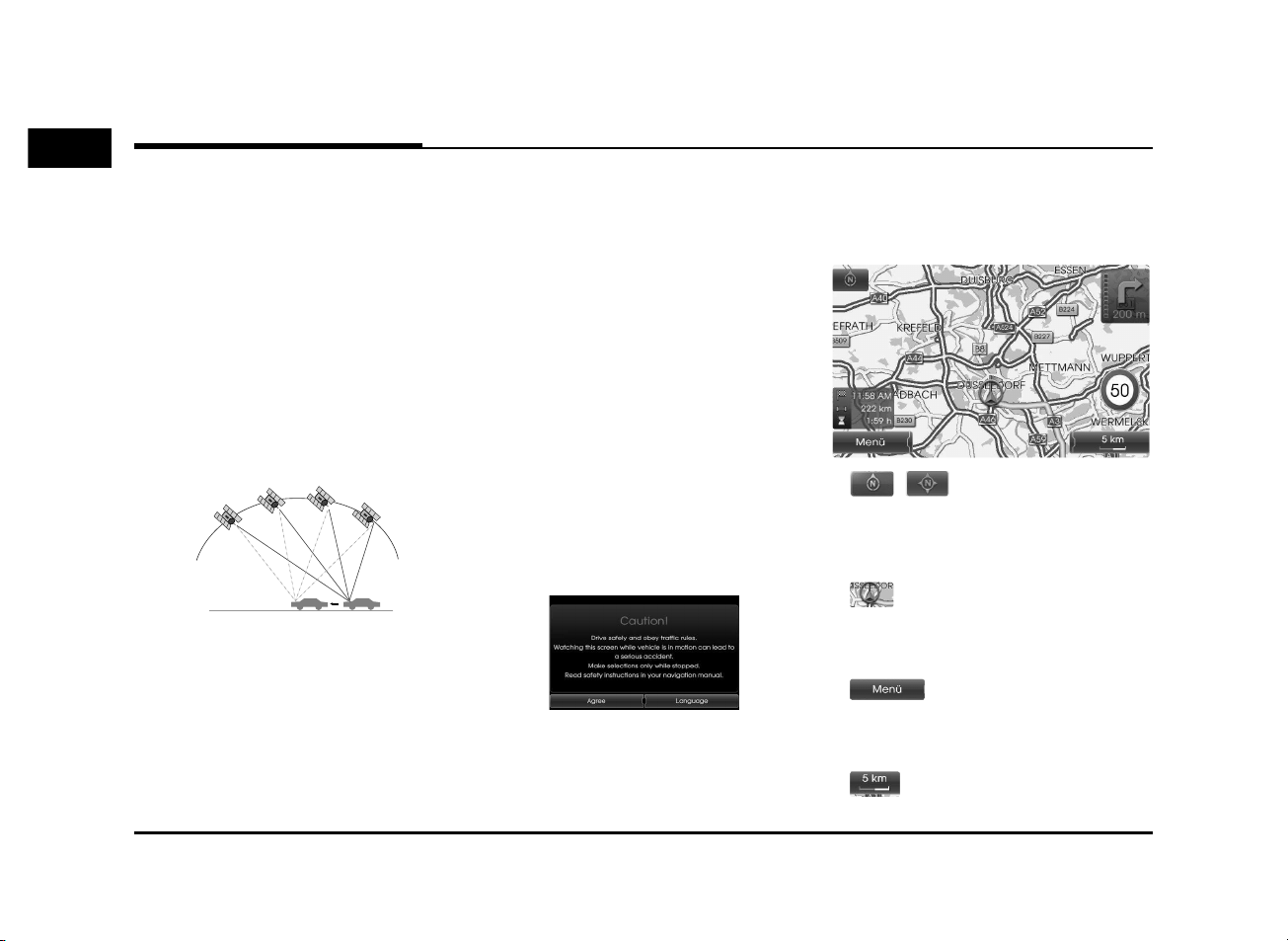
Bedienung des Navigationssystems
Bedienung des Navigationssystems
Was bedeutet “GPS”?
Das globale Positionierungssystem
(GPS) ist ein satellitengestütztes Navigationssystem, bestehend aus 24 Satelliten, die vom Verteidigungsministerium der USA in der Erdumlaufbahn positioniert wurden. GPS wurde
ursprünglich für militärische Zwecke
entwickelt. In den achtziger Jahren
jedoch hat die Regierung der Vereinigten Staaten das System für die zivile
Nutzung freigegeben. Das GPS kann bei
jedem Wetter, an jedem Ort der Erde
und rund um die Uhr genutzt werden.
Für die Einrichtung und Nutzung des
GPS fallen keinerlei Gebühren an.
GPS
GPS
GPS
GPS
Hinweise zu Satellitensignalen
Zur richtigen Funktion muss das Gerät
Satellitensignale empfangen können.
In geschlossenen Räumen, die Einheit
kann kein Satellitensignal empfangen.
Empfang von Satellitensignalen
Bevor das Gerät Ihre aktuelle Position
bestimmen und eine Route berechnen
kann, müssen Sie folgende Schritte
befolgen:
1. Wechseln Sie Ihren Standort ins Freie,
an dem sich keine hohen Hindernisse
befinden.
2. Schalten Sie das Gerät ein.
Der Empfang der Satellitensignale
kann einige Minuten dauern.
Navigationsanzeige zu Beginn
Nachdem die Zündung auf ACC oder
ON gestellt wurde, wird bei erstmaliger
Eingabe eines Navigationsmodus' ein
Warnhinweis angezeigt.
Lesen Sie die Warnung aufmerksam
und drücken Sie [Agree].
Hinweis
Um die Sprache des Navigationssystems
zu ändern, wählen Sie [Language].
(Seite 17)
Symbole auf dem Kartenbildschirm
Aufrufen des Kartenbildschirms
Auf dem Bildschirm des Navigationssystems
werden verschiedene Informationen angezeigt.
• /
Es zeigt die Richtung der Landkarte an.
Beim Berühren ändert sich die
Ausrichtung der Landkarte.
•
Zeigt die aktuelle Position des
Fahrzeugs und die Reiserichtung an.
•
Wählen Sie, um Zugriff auf das
Kartenmenü zu erhalten.
•
Zeigt den Maßstab der Landkarte an.
22
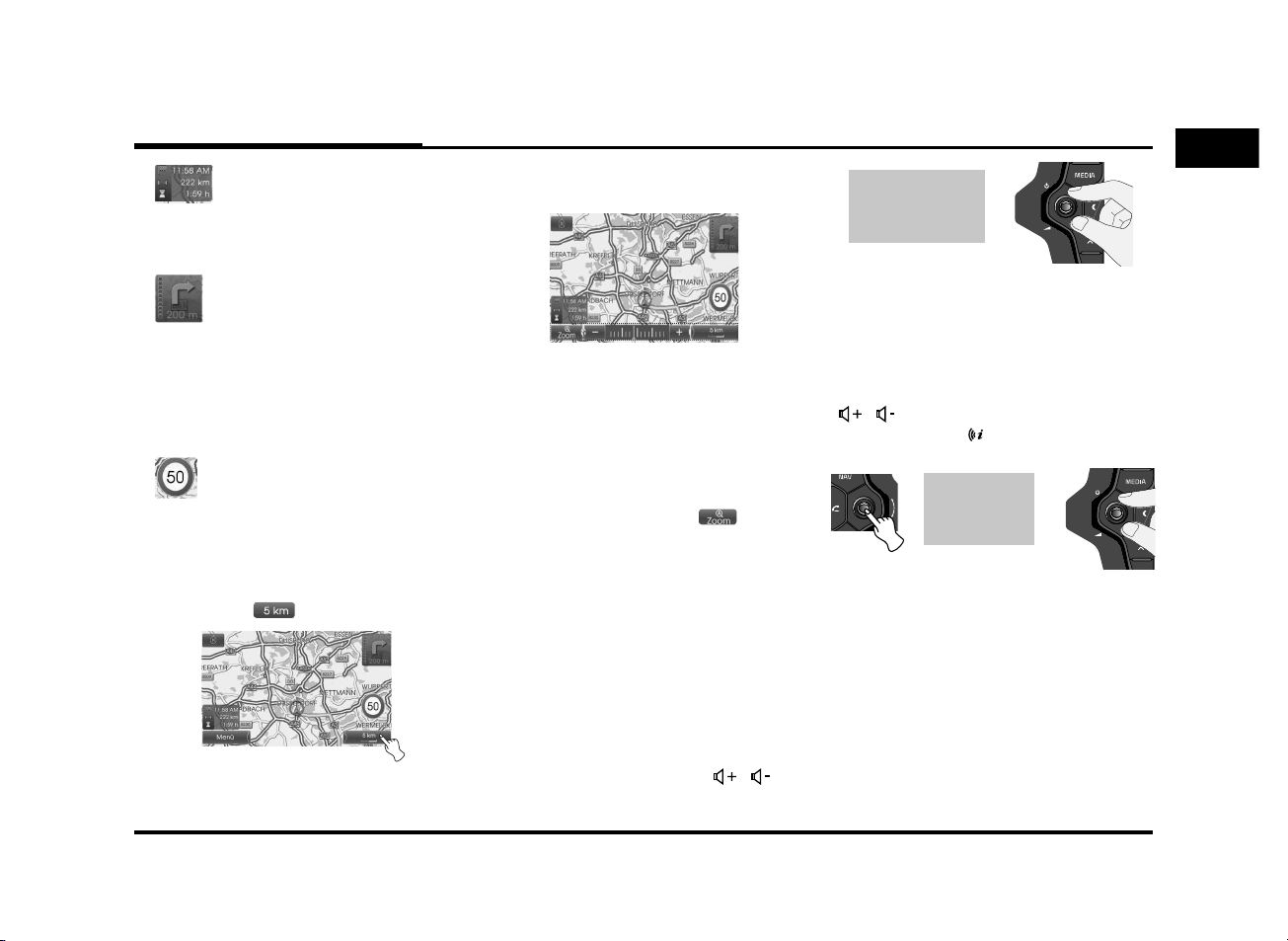
Bedienung des Navigationssystems
•
Zeigt die Ankunftszeit, Entfernung und
verbleibende Zeit bis zum Zielort an.
•
Dieses Symbol erscheint in der oberen
rechten Ecke des Bildschirms, wenn
eine Strecke eingestellt wurde. Zeigt die
Entfernung zum nächsten Referenzpunkt
und die Abbiegerichtung an diesem
Referenzpunkt an.
•
Zeigt die Geschwindigkeitsbegrenzung
der Straße, die Sie gerade befahren, an.
Kartenmaßstab ändern
1.
Berühren Sie die Landkartenansicht.
2. Wählen Sie [+] zum Vergrößern.
Wählen Sie [-] zum Verkleinern.
50 m n 100 m n 200 m n 300
m n 500 m n 750 m n 1 km n
2 km n 5 km n 10 km n 20 km
n 50 km n 100 km n 200 km n
500 km
3. Wenn Sie den Autozoom einstellen
möchten, berühren Sie .
Lautstärke des Navigationssystems
einstellen
Um die Navigationslautstärke anzupassen,
folgen Sie einer der unten beschriebenen
Vorgehensweisen:
Möglichkeit 1
Drehen Sie während der Streckenführung
per Sprachausgabe den Lautstärkeregler
(-) auf dem Bedienungsfeld oder
drücken Sie die Lautstärketaste
auf der Lenkrad-Fernbedienung.
( / )
Während der
Streckenführung per
Sprachausgabe.
Möglichkeit 2
Drehen Sie zum Einstellen der Lautstärke
des Navigationssystems während der
Sprachausgabe der Streckenführung den
Lautstärkeregler (-) auf dem Bedienungsfeld
oder drücken Sie nacheinander die Taste
(
/ ) auf dem Bedienungsfeld und
die Lautstärketaste auf der LenkradFernbedienung.
Während der
Streckenführung per
,
Sprachausgabe.
Hinweis
Für die Ordnungsmäßigkeit der von
diesem Navigationssystem genannten
Geschwindigkeitsbeschränkungen
wird keine Haftung übernommen. Sie
könnten nicht den aktuell gültigen
Beschränkungen entsprechen.
Beachten Sie jederzeit die geltenden
gesetzlichen Geschwindigkeitslimits.
Die Angaben des Fahrzeugtachometers
haben immer Vorrang.
,
,
23
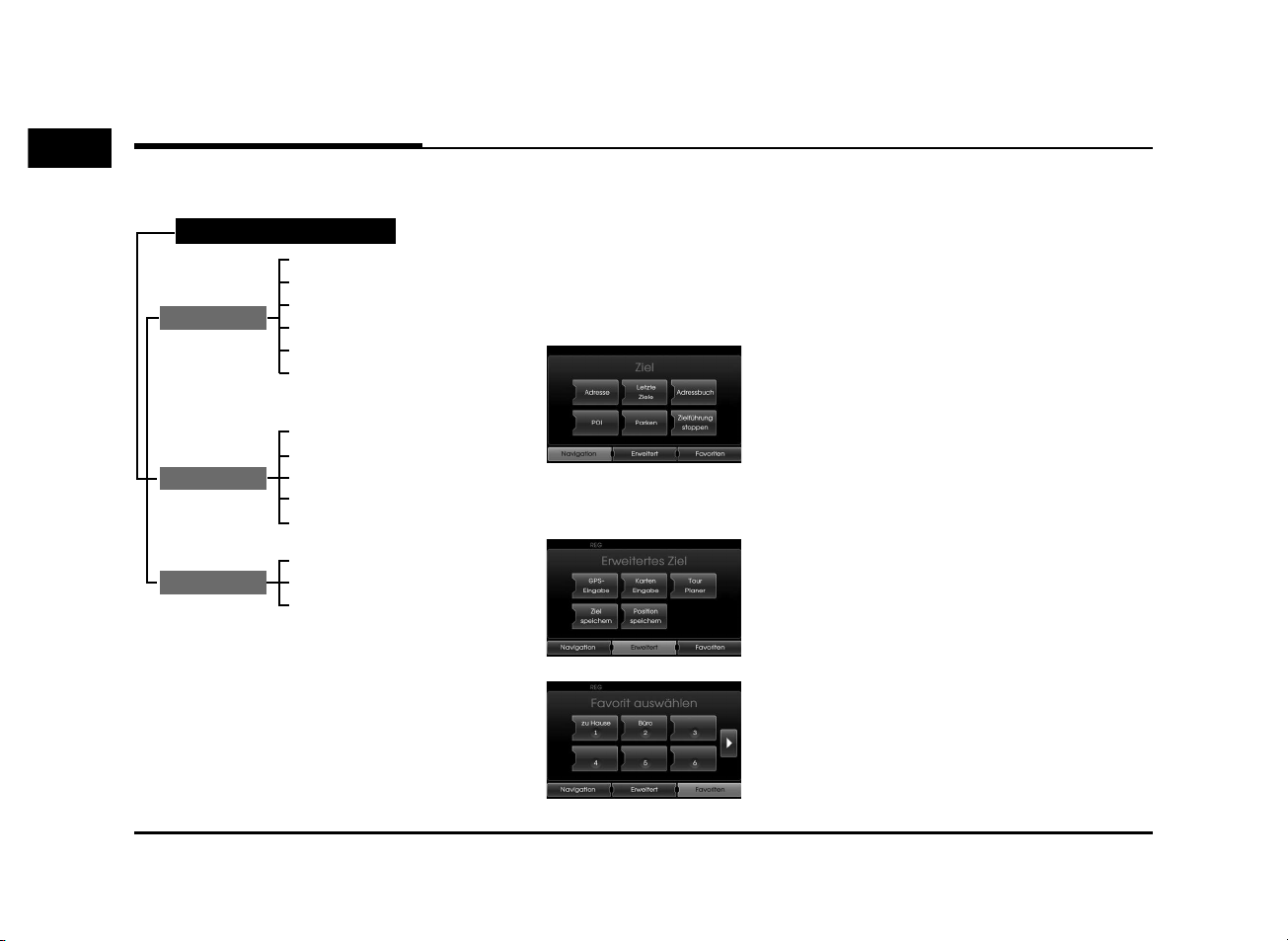
Menü Zieleingabe
Menü Zieleingabe
Überblick über das
Navigationsmenü
Navigationsmenü
Adresse
Letzte Ziele
Navigation
Erweitert
Favoriten
Adressbuch
POI
Parken
Zielführung fortsetzen/
Zielführung stoppen
GPS-Eingabe
Karten Eingabe
Tour Planer
Ziel speichern
Position speichern
zu Hause 1
Büro 2
3-12
Allgemeine Bedienung des
Zielort-Menüs
1. Schalten Sie das Gerät ein.
2. Drücken Sie NAV auf dem Bedienfeld. Das Navigationsmenü erscheint
auf dem Bildschirm.
3. Berühren Sie [Navigation], [Erweitert]
oder [Favoriten], um die gewählte
Option zu wählen.
Menü [Erweitert]
Menü [Favoriten]
4. Berühren Sie die bevorzugte
Einstellung.
Adresse: Findet einen Zielort durch
•
Einstellen einer Adresse. (Seite 25-26)
•
Letzte Ziele : berechnet ein Ziel basierend auf dem zuletzt von Ihnen
festgelegten Ziel fest.(Seite 27)
•
Adressbuch: Einstellung eines Zielortes
über einen Ort, den Sie im Adressbuch
gespeichert haben. (Seite 27)
• POI:
• Parken: Richtet einen Parkplatz als
• Zielführung fortsetzen/Zielführung
• GPS-Eingabe: Richtet einen Bre-
• Karten Eingabe: Sucht nach einem
•
• Ziel speichern: Speichert Ihren
•
• zu Hause 1/Büro2/3~12:
sucht in unterschiedlichen
Kategorien nach einem Ziel.
(Seite 28-29)
Zielort ein. (Seite 31)
stoppen : Führung wird An/Ausgeschaltet. (Seite 31)
iten- und Längengrad als Zielort
ein. (Seite 30)
Zielort, indem die Landkarte durchsucht wird. (Seite 31)
Tour Planer:
oder lädt gespeicherte Touren.
(Seite 32 -33)
Zielort im Adressbuch. (Seite 34)
Position speichern: Speichert Ihren
Standort im Adressbuch. (Seite 34)
die Heimat-, Arbeits- und andere
Adressziele, die Sie am häufigsten
anfahren.
fügt neue Touren hinzu
speichert
(Seite 34-35)
24
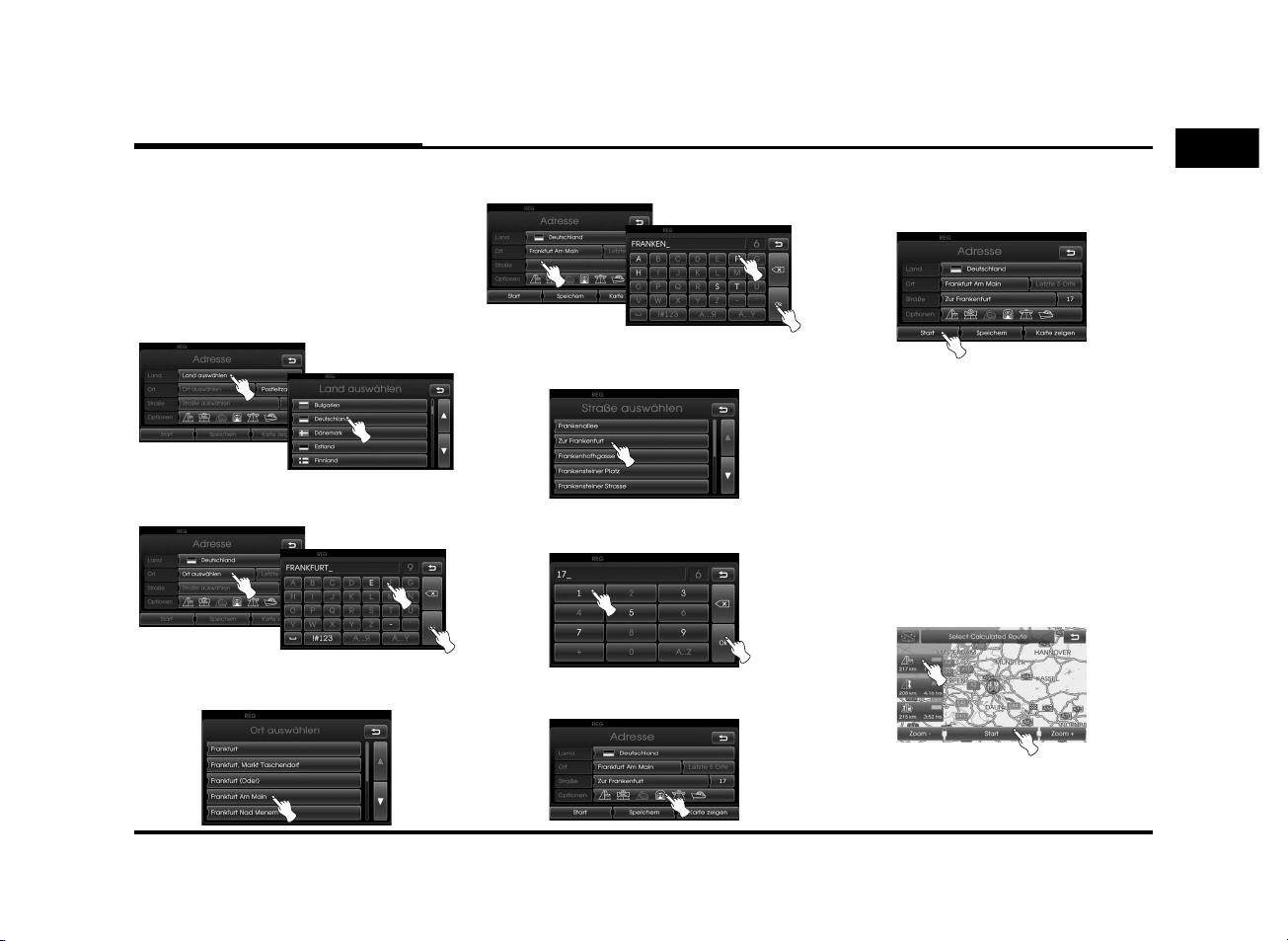
Menü Zieleingabe
Adressensuche
Sie finden ein Ziel, indem Sie eine
Adresse eingeben.
Drücken Sie [NAV] > Berühren Sie [Adresse].
1.
2. Stellen Sie das bevorzugte Land ein.
Falls das Land bereits eingestellt ist,
gehen Sie zu Schritt 3.
3.
Stellen Sie den bevorzugten Städtenamen ein und berühren Sie dann [Ok].
4. Wählen Sie die gewünschte Stadt
aus der Liste.
5. Geben Sie den Straßennamen ein
und wählen Sie [Ok].
6. Wählen Sie die gewünschte Straße
aus der Liste.
7. Geben Sie die Hausnummer ein und
wählen Sie [Ok].
8. Stellen Sie die Streckenoptionen ein
und berühren Sie dann [Ok].
Siehe “Routenoptionen” auf Seite 39.
9. Berühren Sie [Start].
•
Um Ihr Ziel im Adressbuch zu
speichern, wählen Sie [Speichern].
Geben Sie danach die Bezeichnung
ein und wählen Sie [Ok].
• Um sich die Karte Ihres Zieles
anzusehen, wählen Sie [Karte zeigen]
und danach [Start].
10. Berühren Sie die bevorzugte Strecke
und berühren Sie dann [Start].
Lesen Sie bitte den Hinweis zu den
Routenkriterien auf Seite 39.
25
Gehen Sie gemäß den Bildschirm-
und akustischen Hinweisen vor.
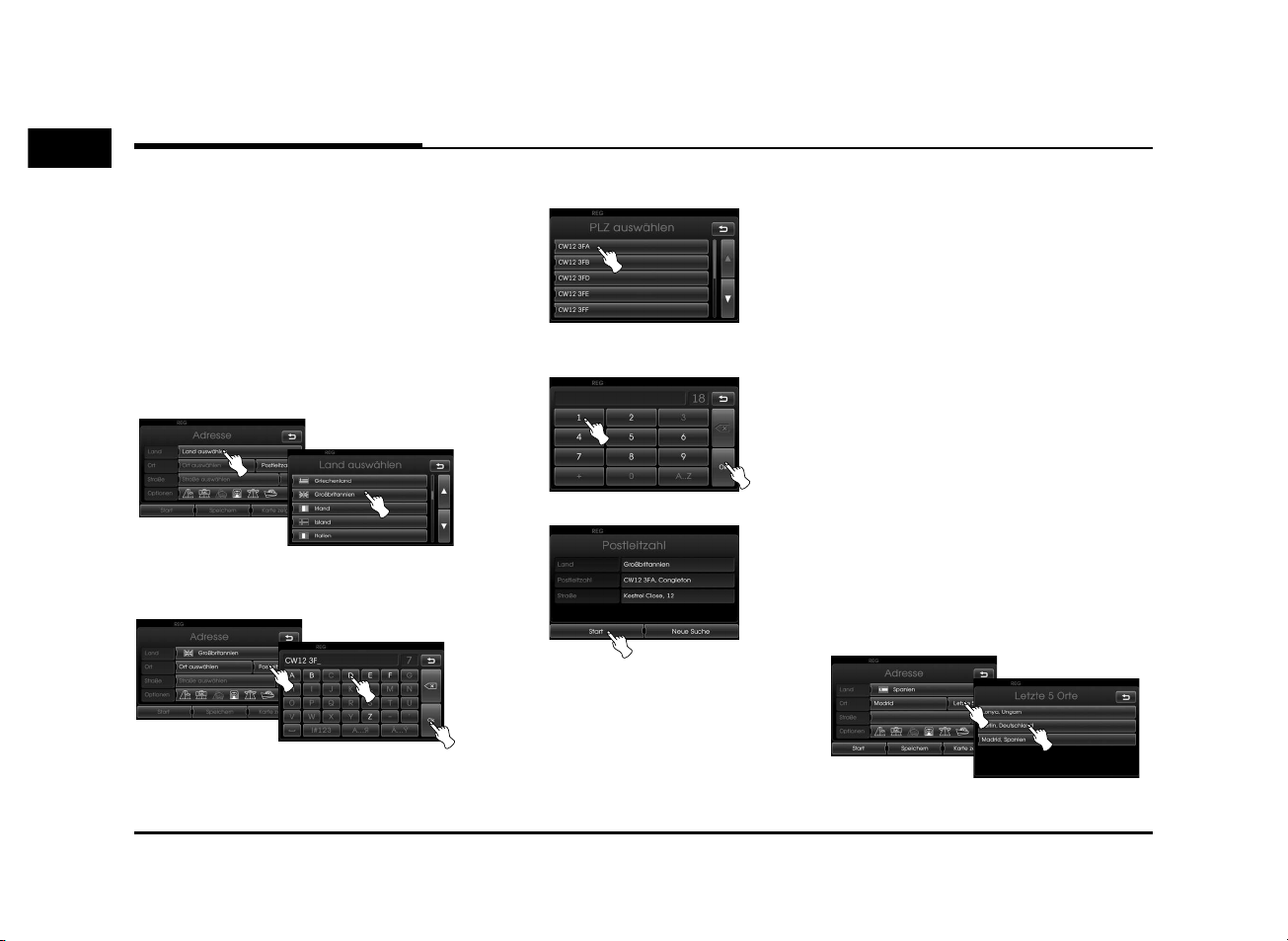
Menü Zieleingabe
Postleitzahl
Für Großbritannien und die Niederlande
kann das Ziel durch Eingabe der
Postleitzahl festgelegt werden.
1. Drücken Sie [NAV] > Berühren Sie
[Adresse].
2. Wählen Sie Großbritannien oder
Niederlande.
Falls das Land bereits eingestellt ist,
gehen Sie zu Schritt 3.
3. Berühren Sie [Postleitzahl]. Geben
Sie die gewünschte Postleitzahl ein
und tippen Sie auf [Ok].
4. Wählen Sie die gewünschte
Postleitzahl aus der Liste.
5. Geben Sie die Hausnummer ein und
wählen Sie [Ok].
6. Berühren Sie [Start].
Tippen Sie auf [Neue Suche], um
eine andere Postleitzahl einzugeben.
7. Berühren Sie die bevorzugte Strecke
und berühren Sie dann [Start].
Gehen Sie gemäß den Bildschirm-
und akustischen Hinweisen vor.
Letzte 5 Orte
Diese Funktion ist in allen Ländern mit
Ausnahme von Großbritannien und den
Niederlanden verfügbar.
Die letzten Städte der Streckenführung
werden gespeichert. Es werden
automatisch bis zu 5 der letzten
Städte gespeichert. Sollten diese Zahl
überschritten werden, so wird die früher
angefahrene Stadt entfernt und die
letzte Stadt eingefügt.
1. Drücken Sie [NAV] > Berühren Sie
[Adresse].
Wählen Sie ein Land außer
2.
Großbritannien oder Niederlande aus.
Falls das Land bereits eingestellt ist,
gehen Sie zu Schritt 3.
3. Berühren Sie [Letzte 5 Orte].
Wählen Sie die gewünschte Stadt
aus der Liste.
26

Menü Zieleingabe
4. Geben Sie den Straßennamen ein
und wählen Sie [Ok].
5. Wählen Sie die gewünschte Straße
aus der Liste.
6. Geben Sie die Hausnummer ein und
wählen Sie [Ok].
7. Berühren Sie [Start].
Letzte Ziele
Die zuletzt eingegebenen Ziele werden
im Speicher gespeichert.
Max. 50 zuletzt gewählte Zielorte
werden automatisch gespeichert. Wird
die Anzahl der zuletzt angefahrenen
Ziele zu groß, wird die älteste
Zielführung durch die aktuellste ersetzt.
1. Drücken Sie [NAV] > Berühren Sie
[Letzte Ziele].
2. Berühren Sie die Stadt in der Liste.
3. Berühren Sie die bevorzugte Strecke
und berühren Sie dann [Start].
Adressbuch
Sie können als Zielort einen Ort wählen,
den Sie im Adressbuch gespeichert haben.
Um diese Funktion effektiver zu nutzen,
sollten Sie häufig verwendete Zielorte im
Vorhinein speichern. Zuerst sollten Sie
über die Adressensuche Speicherungen
im Adressbuch vornehmen. Siehe
Adressensuche auf Seite 25-26.
1. Drücken Sie [NAV] > Berühren Sie
[Adressbuch].
2.
Berühren Sie den bevorzugten
Zielort in der Liste.
3. Berühren Sie die bevorzugte Strecke
und berühren Sie dann [Start].
8. Berühren Sie die bevorzugte Strecke
und berühren Sie dann [Start].
Gehen Sie gemäß den Bildschirm-
und akustischen Hinweisen vor.
Gehen Sie gemäß den Bildschirm-
und akustischen Hinweisen vor.
27
Gehen Sie gemäß den Bildschirm-
und akustischen Hinweisen vor.
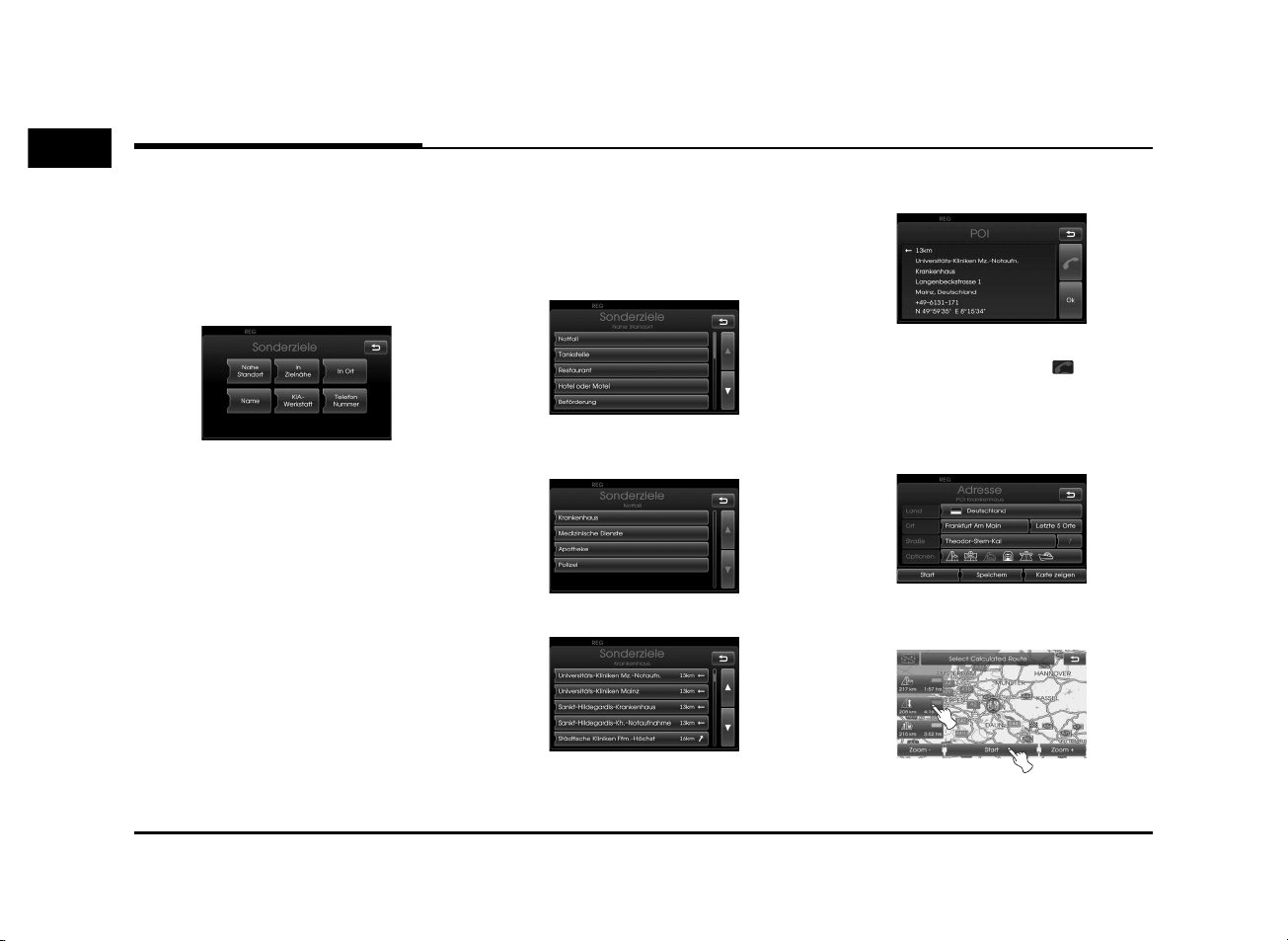
aaa
Menü Zieleingabe
POI (Sonderziele)
Sie können ein Ziel in mehreren
Kategorien finden.
Nahe Standort
1. Drücken Sie [NAV] > Berühren Sie
[POI] > [Nahe Standort].
5.
Berühren Sie [Ok], nachdem Sie den Ort
des angezeigten POI bestätigt haben.
1. Drücken Sie [NAV] > Berühren Sie [POI].
2.
Berühren Sie eine der Hauptkategorien.
• Nahe Standort: findet POIs (Point of Interest = Interessante Ziele) in der Umgebung der aktuellen Fahrzeugposition.
(Seite 28)
• In Zielnähe: findet POIs am gewählten
Zielort. (Seite 29)
• In Ort: findet POIs in der Stadt.
(Seite 29)
• Name: findet POIs nach dem Namen
der Einrichtung. (Seite 29)
Kia-Werkstatt :
•
• Telefon Nummer: findet POIs durch
Eingabe deren Telefonnummer.
(Seite 29)
findet Einrichtungen mit
Kia-Service.
(Seite 29)
2. Wählen Sie eine der Kategorien.
(Zum Beispiel: Notfall)
3. Wählen Sie eine der Unterkategorien.
(Zum Beispiel: Krankenhaus)
4. Berühren Sie den bevorzugten POI.
28
Wenn Sie einen Anruf tätigen
möchten, berühren Sie [ ]. Diese
Funktion ist nur bei Verbindung mit
einem Bluetooth-Handy verfügbar.
6. Berühren Sie [Start].
7. Berühren Sie die bevorzugte Strecke
und berühren Sie dann [Start].
Gehen Sie gemäß den Bildschirm-
und akustischen Hinweisen vor.
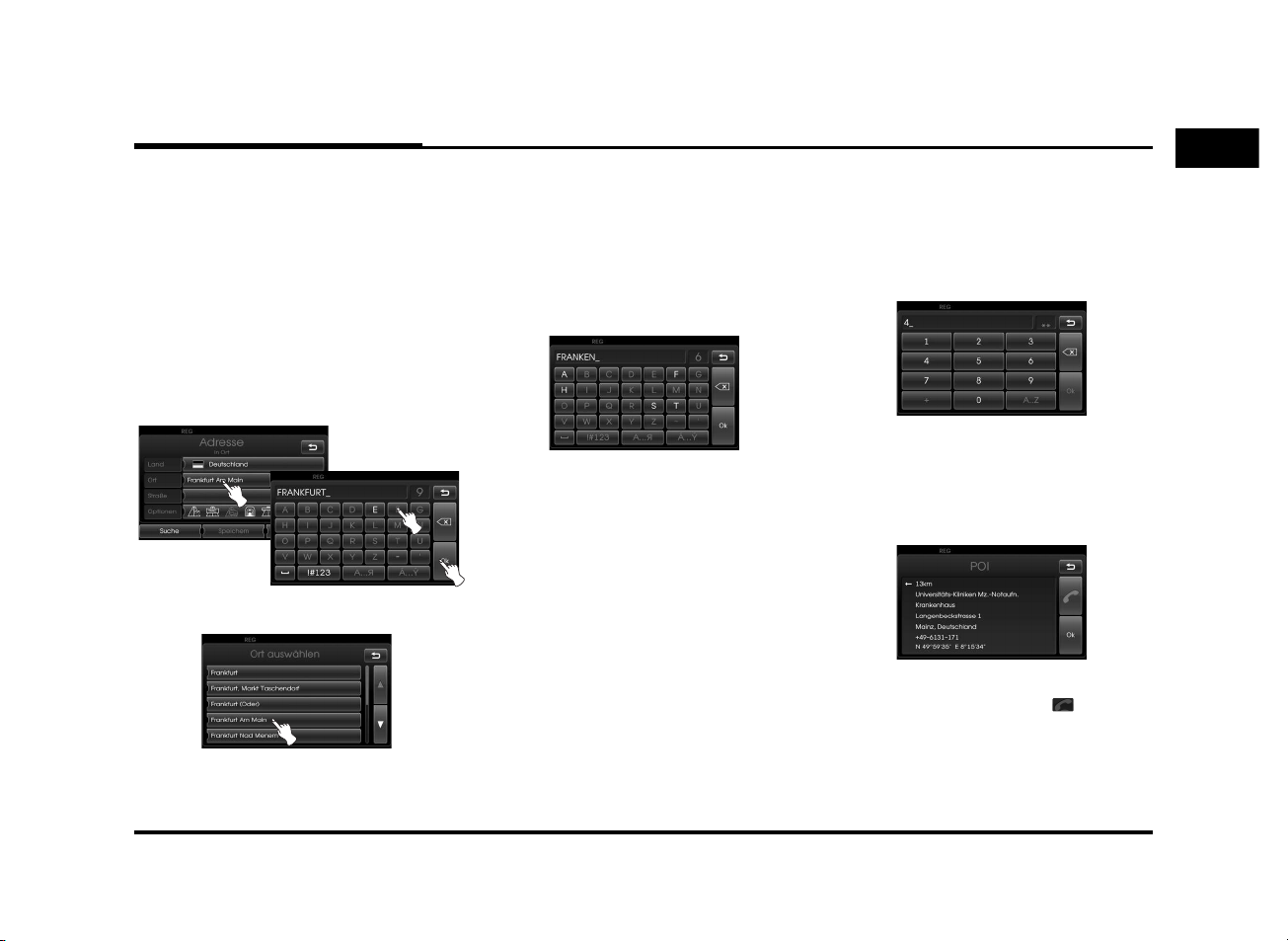
Menü Zieleingabe
In Zielnähe
1. Drücken Sie [NAV] > Berühren Sie
[POI] > [In Zielnähe].
2. Befolgen Sie die Schritte 2-7 auf
Seite 28 (Nahe Standort).
In Ort
1. Drücken Sie [NAV] > Berühren Sie
[POI] > [In Ort].
2. Geben Sie die Stadt ein und wählen
Sie [Ok].
3. Berühren Sie die Stadt in der Liste.
4. Befolgen Sie die Schritte 2-7 auf
Seite 28 (Nahe Standort).
Name
1. Drücken Sie [NAV] > Berühren Sie
[POI] > [Name].
2. Stellen Sie dus bevorzugte Land ein.
3. Geben Sie den POI-Namen ein und
wählen Sie [Ok].
4. Befolgen Sie die Schritte 4-7 auf
Seite 28 (Nahe Standort).
Kia-Werkstatt
1. Drücken Sie [NAV] > Berühren Sie
[POI] > [Kia-Werkstatt].
2. Befolgen Sie die Schritte 4-7 auf
Seite 28 (Nahe Standort).
Hinweis
Aufgrund bestimmter Änderungen
der Vertragshändler und deren
Standortinformationen können die
Positionsdaten vom tatsächlichen
Standort abweichen.
Telefon Nummer
1. Drücken Sie [NAV] > Berühren Sie
[POI] > [Telefon Nummer].
2. Geben Sie die Telefon Nummer ein
und tippen Sie auf [Ok].
3. Berühren Sie die Telefon Nummer
Ihrer Wahl in der Liste.
4.
Berühren Sie [Ok], nachdem Sie den Ort
des angezeigten POI bestätigt haben.
Wenn Sie einen Anruf tätigen
möchten, berühren Sie [ ]. Diese
Funktion ist nur bei Verbindung mit
einem Bluetooth-Handy verfügbar.
5. Befolgen Sie die Schritte 6-7 auf
Seite 28 (Nahe Standort).
29
29
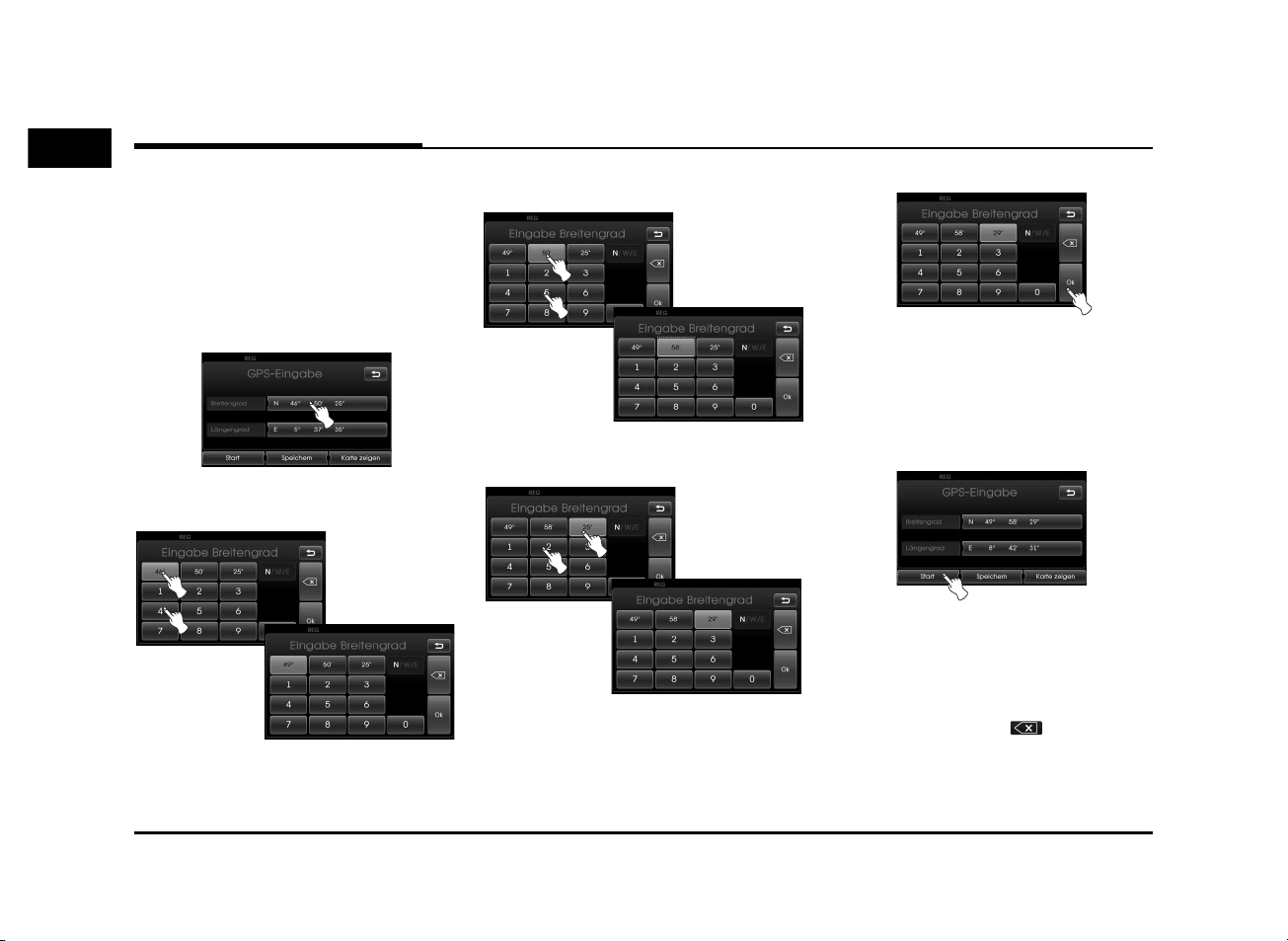
aaa
Menü Zieleingabe
GPS-Eingabe
Sie können den Zielort suchen, indem
Sie Breiten- und Längengrad eingeben.
1. Drücken Sie [NAV] > Berühren Sie
[Erweitert] > [GPS-Eingabe].
2. Berühren Sie [Breitengrad].
3. Geben Sie den ersten Wert des Breitengrades ein. (Zum Beispiel: 49°)
4. Geben Sie den zweiten Wert des
Breitengrad ein. (Zum Beispiel: 58’)
5. Geben Sie den zweiten Breitengard
ein. (Zum Beispiel: 29’’)
6. Berühren Sie [Ok].
7. Geben Sie den Längengrad ein.
Siehe Schritte 2-6.
(Zum Beispiel: 8°42’, 31’’)
8. Tippen Sie nach Abschluss der Einstellungen auf [Start].
9. Befolgen Sie die Schritte 7 auf Seite
28 (Nahe Standort).
Hinweis
Wenn Sie bei der Eingabe einen Fehler
machen, berühren Sie um jeweils
ein Zeichen zu löschen.
30
